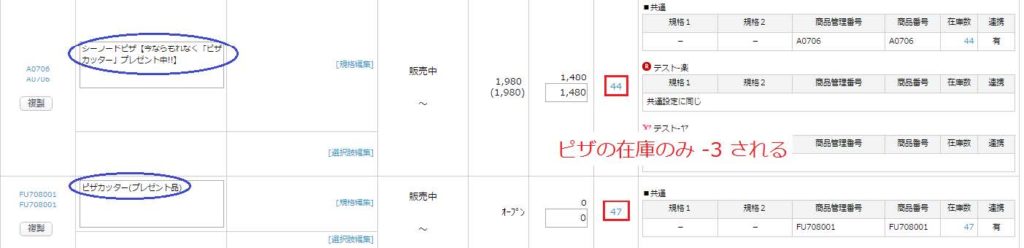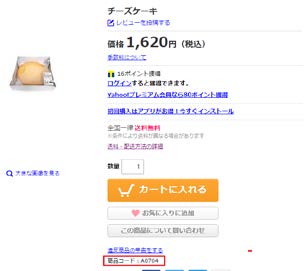在庫登録の種類としては以下のパターンが考えられます。
バリエーション毎の設定方法を説明します。
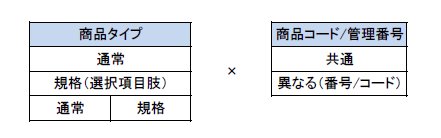
ページ内コンテンツ
商品タイプ:通常商品/規格商品について
【通常商品】
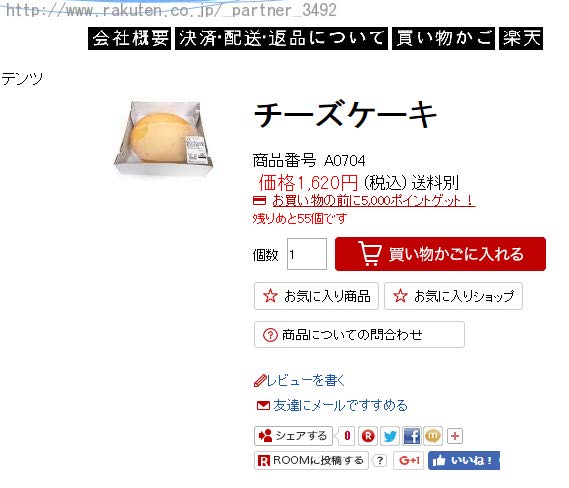
【規格商品】 項目選択肢在庫がある商品
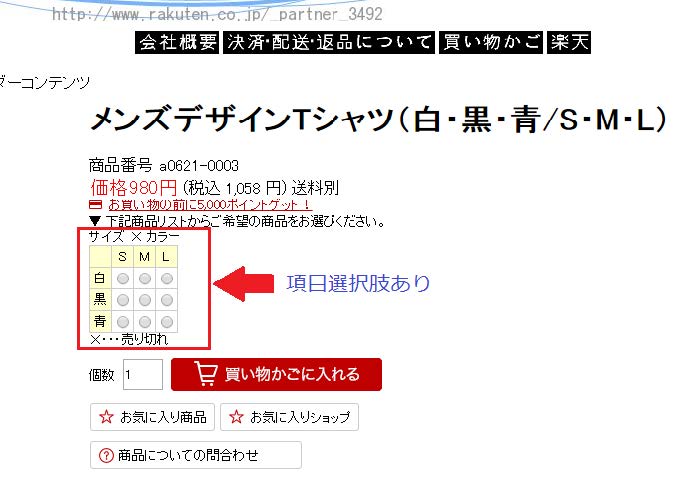
商品コードと商品管理番号について
【異なる】
店舗毎の商品コード、商品管理番号が異なる
例)楽天-商品番号:B0705
Yahoo-商品コード:Y0705

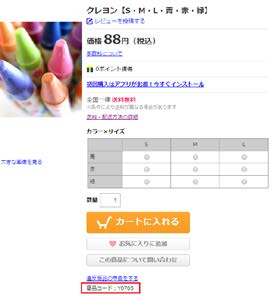
店舗毎、商品タイプが通常商品で、商品コード/管理番号が同一の場合

出品商品登録
【設定画面】
出品管理>出品商品登録
1.必須項目を入力し、出品商品の基本情報を登録する
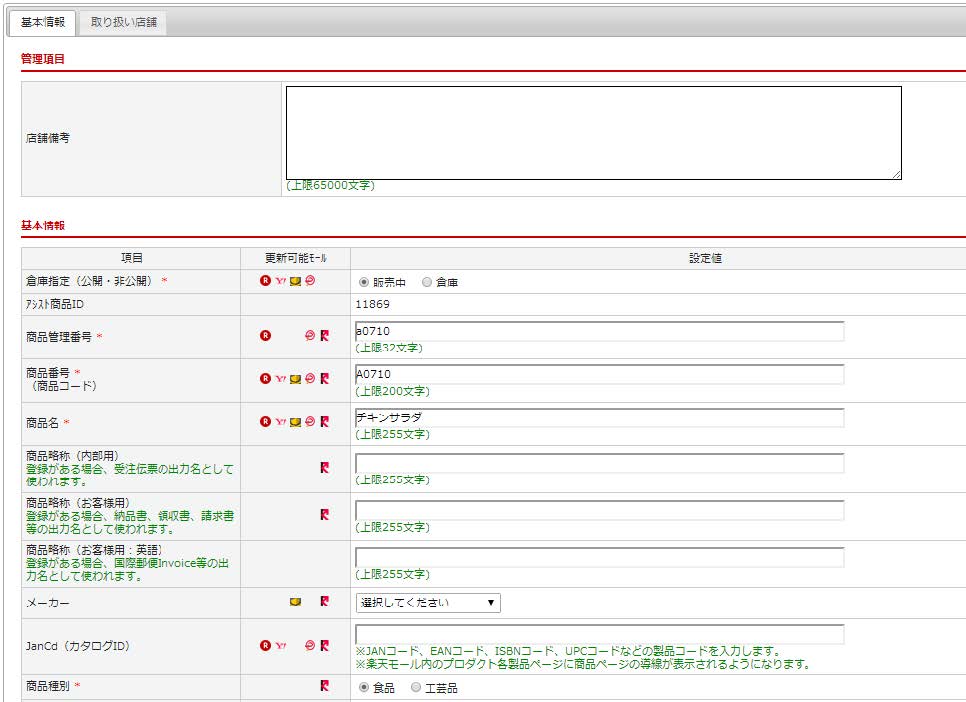
在庫タイプは「通常在庫」を選択する
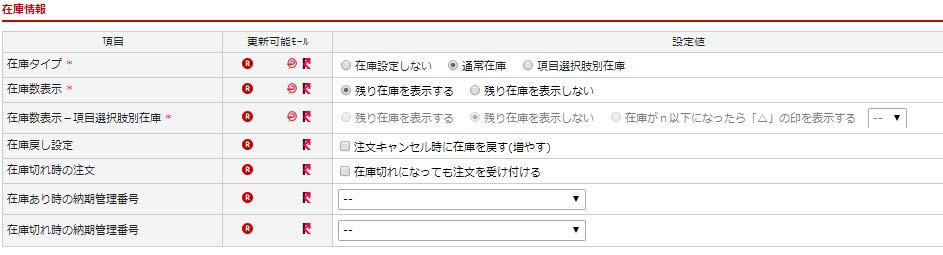
2.取り扱い店舗を設定する ※登録製品の取り扱い店舗
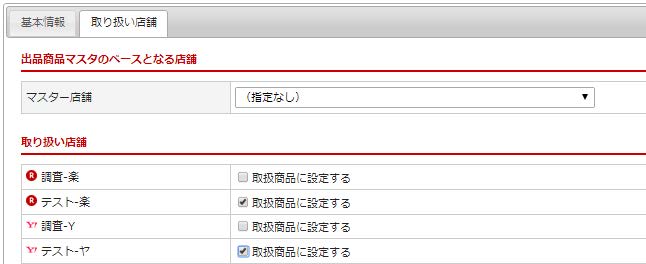
※取り扱い店舗にチェックを入れると店舗タブが表示される。
本バリエーションは、基本情報で設定した内容と、取り扱い店舗の商品情報が同じ為店舗別設定は不要
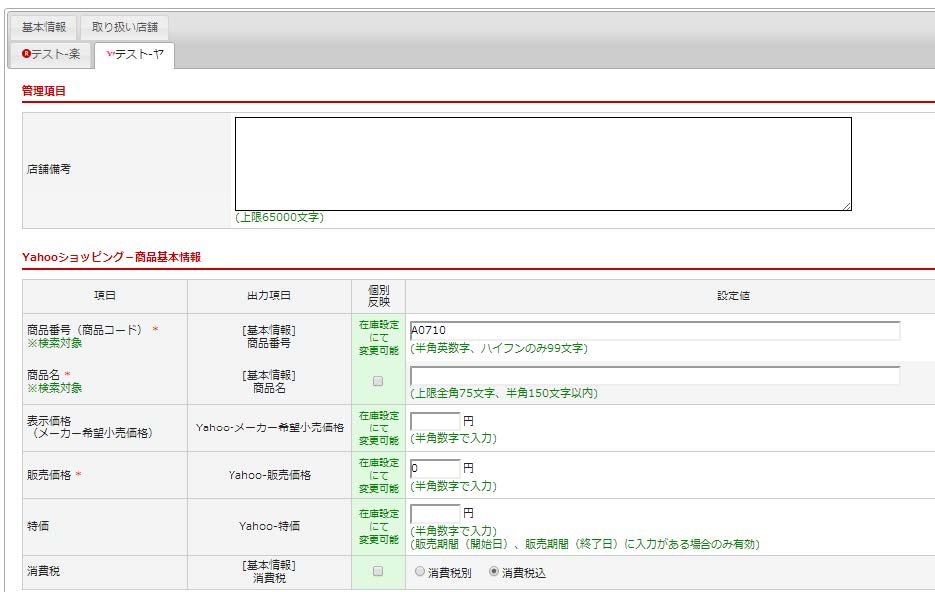
商品SKUの新規登録
【設定画面】
在庫管理>商品単品(SKU)一覧
「商品SKUの新規登録」ボタンを押下。
必須入力を登録し、出品商品SKUマスタの登録を行う。
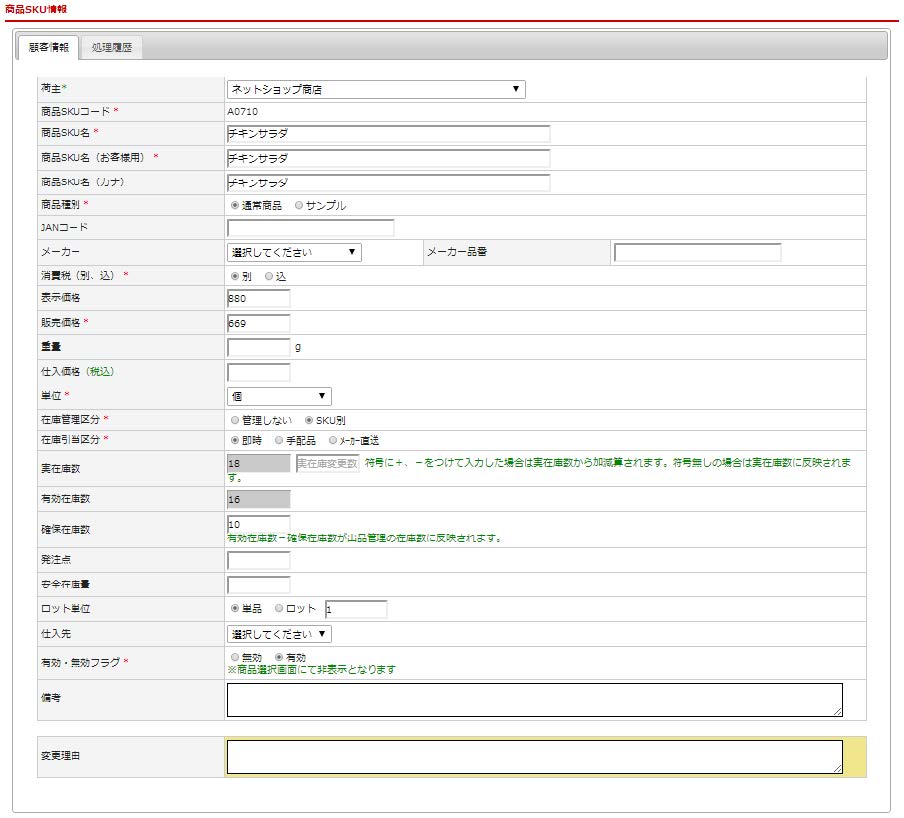
出品商品×商品SKUの紐付
【設定画面】
出品管理>出品商品一覧
1.紐付けを行いたい製品を選択し、出品管理>出品商品登録 画面を開き、画面右上の在庫設定ボタンを押下する。
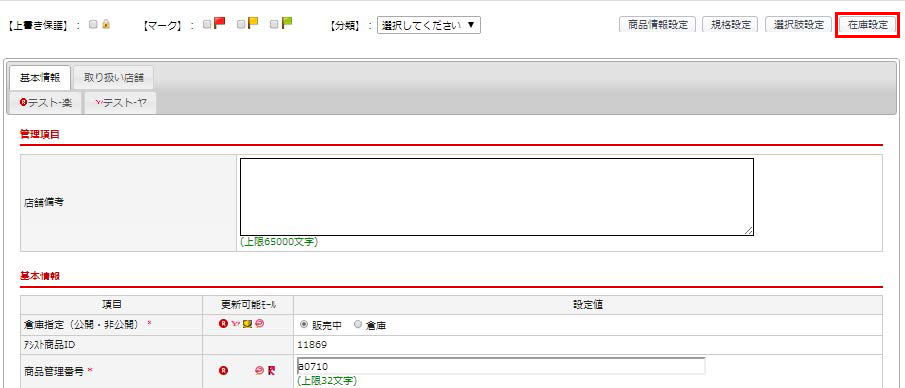
2.SKU紐付けを実施する
※本バリエーションは、取扱店舗すべての商品情報が同じ為、共通設定のみ行う。
SKU設定をクリック
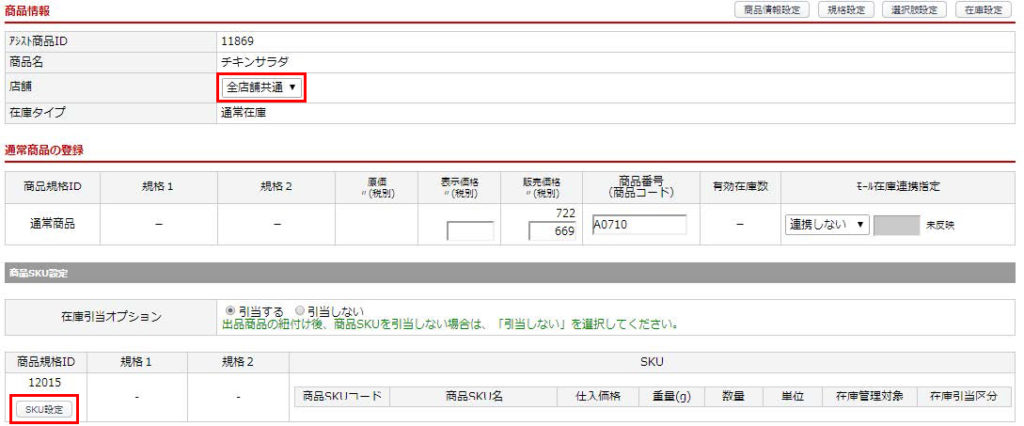
3.変更をクリック
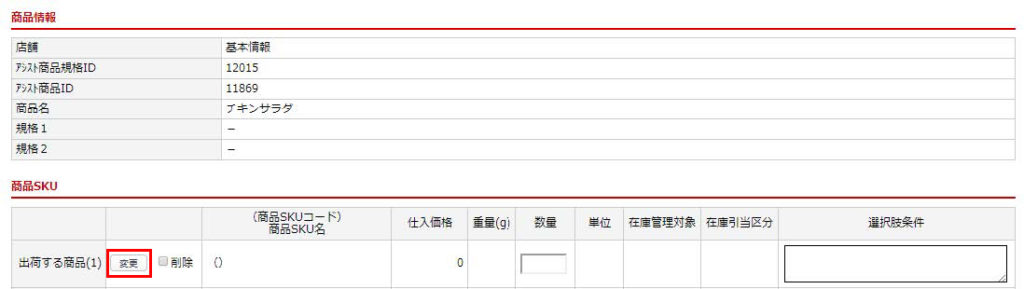
4.商品SKU名や商品SKUコードを指定し、
検索開始ボタンをクリック。
※指定がない場合、商品SKU全てが一覧で表示されます。
指定の商品SKUの選択「決定」をクリック
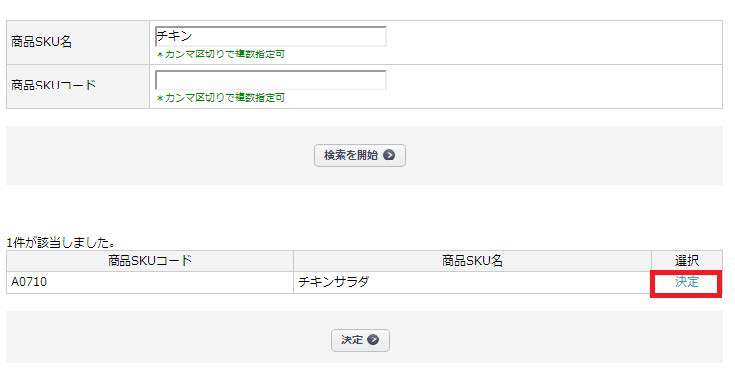
5.①この内容で登録するをクリック
②一覧に戻るをクリック
出品管理>商品SKU登録 画面に戻る。
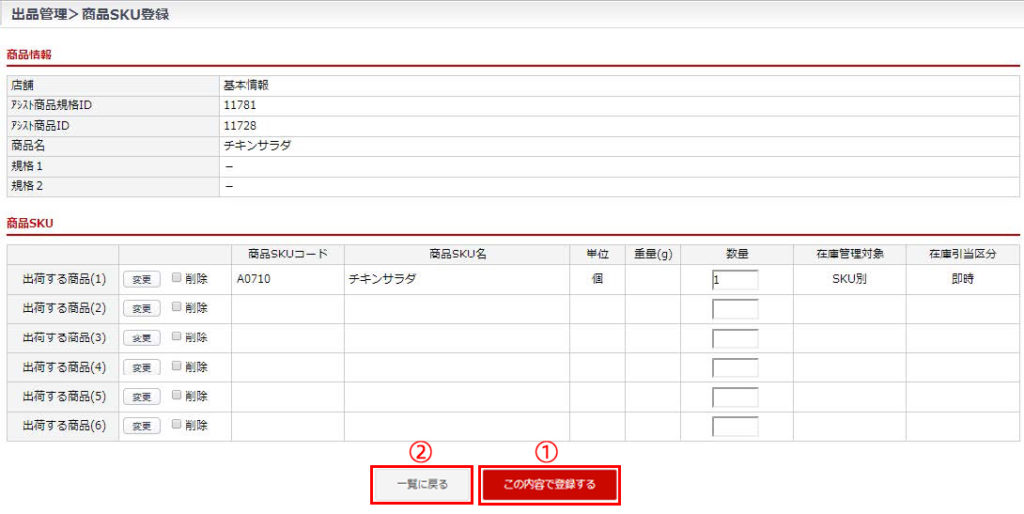
決定した商品SKUの反映を確認。
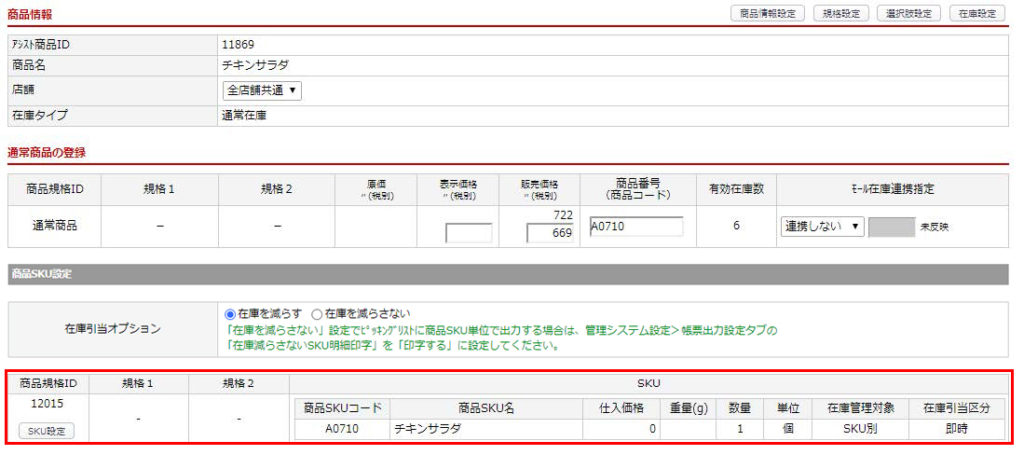
6.在庫登録及び連携の確認
登録した商品の在庫数に共通で設定した在庫数が入力されていること
出品管理>出品商品一覧 - 在庫情報が図のように表示されること


CSV登録時に必要なアップロードファイルとそのアップロード順
店舗毎、商品タイプが通常商品で、商品コード/管理番号が異なる場合

出品商品登録
【設定画面】
出品管理>出品商品登録
1.必須項目を入力し、出品商品の基本情報を登録する
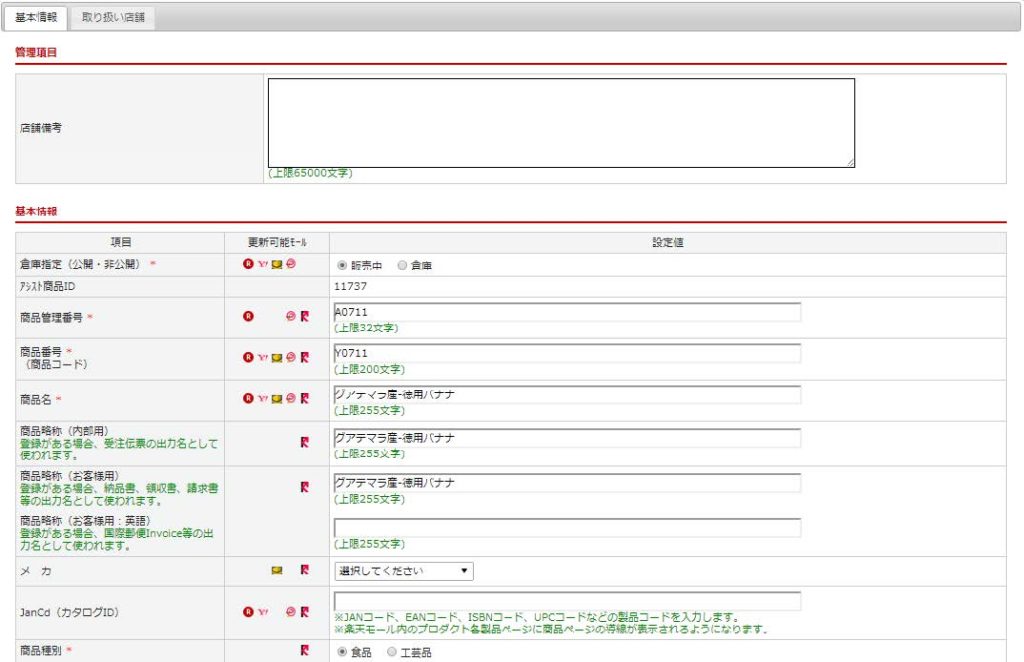
在庫タイプは「通常在庫」を選択する
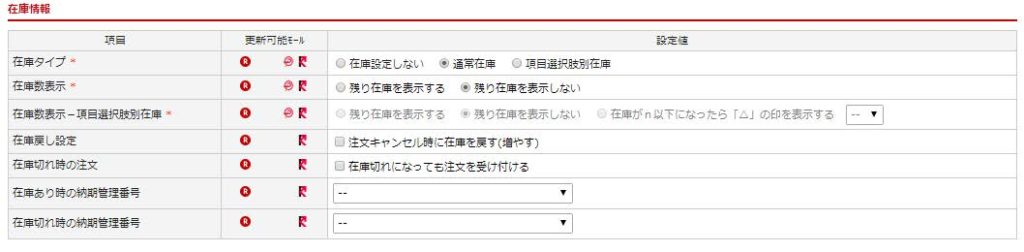
2.取り扱い店舗を設定する ※登録製品の取り扱い店舗
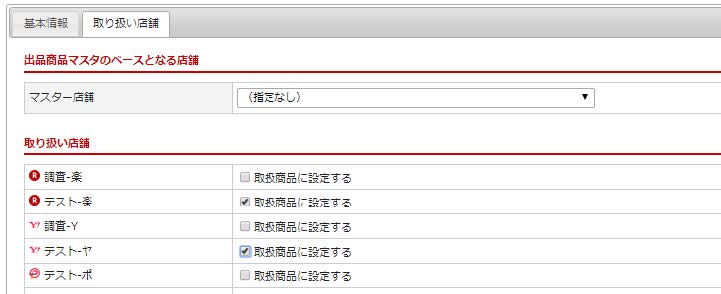
取扱店舗の各種設定を行う
Yahoo店→基本情報、楽天の商品コードが異なるため、Yahoo店舗の個別設定が必要
※商品コード以外が基本情報と異なる場合は、個別反映にチェックを付け個別設定を行う。
なお、本バリエーションの場合、楽天店については、基本情報と同じ為、楽天に対する個別反映は不要
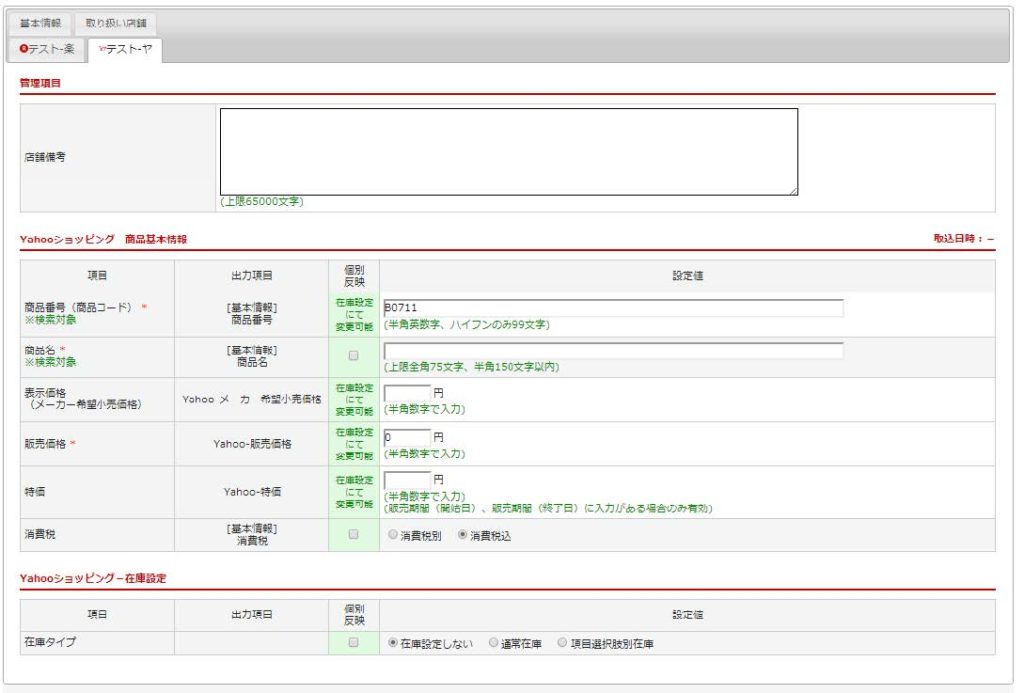
商品SKUの新規登録
【設定画面】
在庫管理>商品単品(SKU)一覧
「商品SKUの新規登録」ボタンを押下。
必須入力を登録し、出品商品SKUマスタの登録を行う。
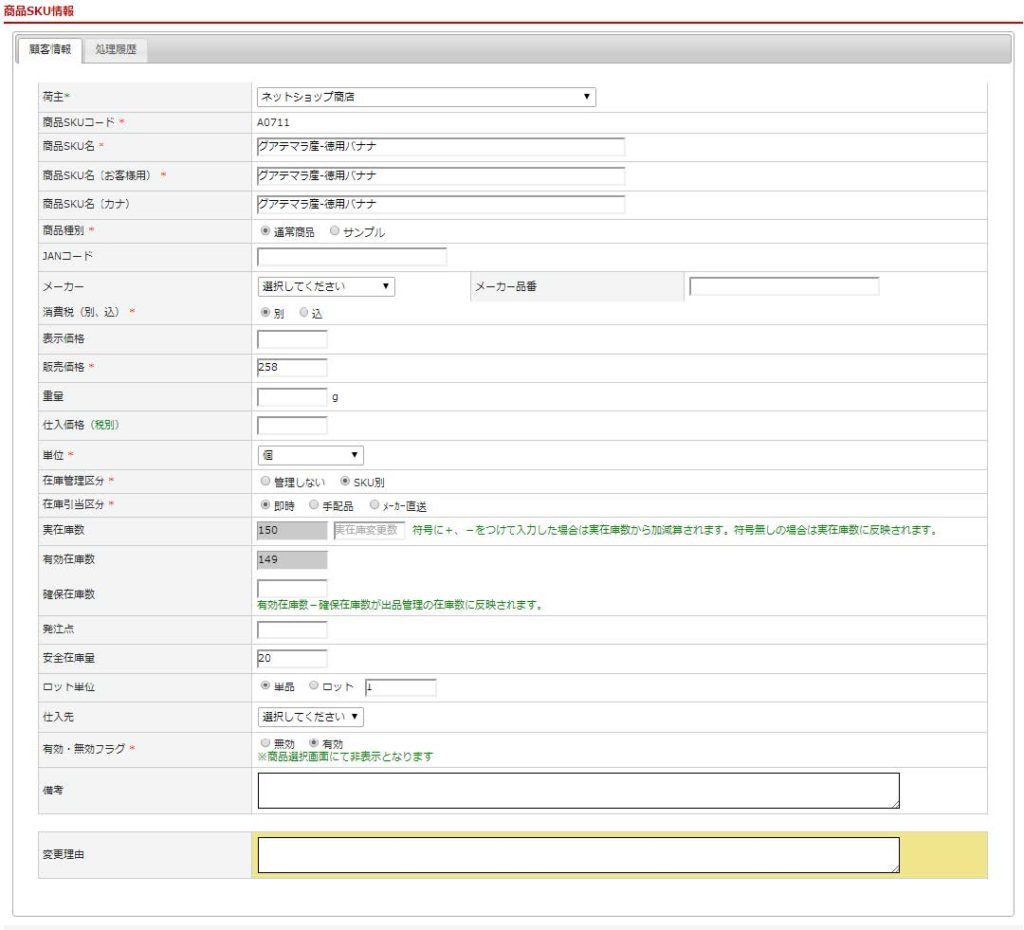
出品商品×商品SKUの紐付
【設定画面】
出品管理>出品商品一覧
1.紐付けを行いたい製品を選択し、出品管理>出品商品登録 画面を開き、画面右上の在庫設定ボタンを押下する。
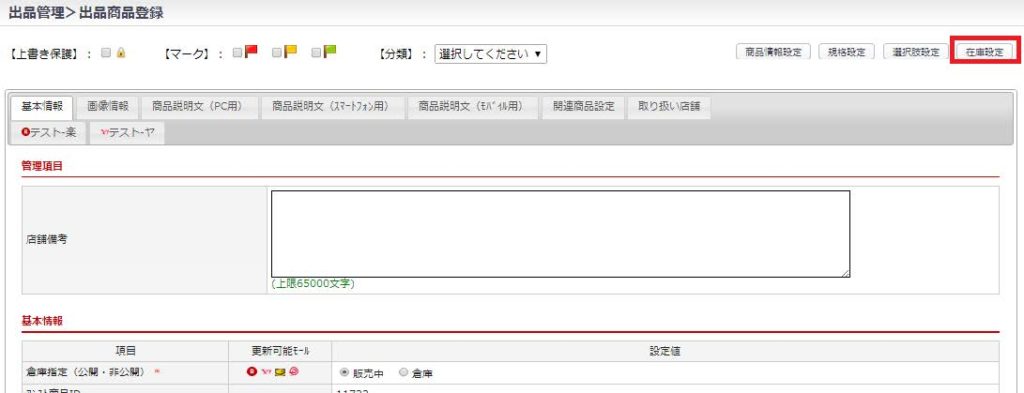
2.SKU紐付けを実施する
紐付け方法は、 出品商品×商品SKUの紐付 の2~5の設定を参照ください。
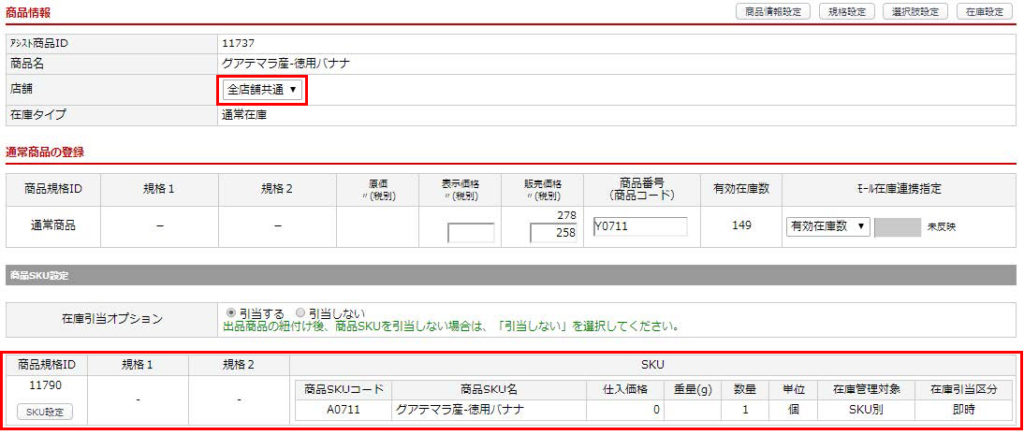
3.取り扱い店舗のSKU紐付け
楽天店舗-基本情報と同様のため、SKU登録不要
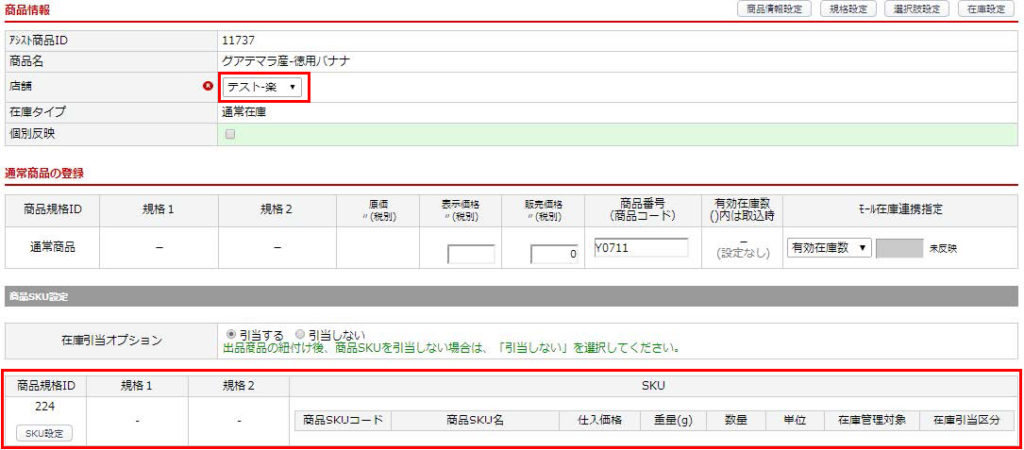
yahoo店は、商品コードが異なるため、紐付け設定が必要 ※個別反映フラグへのチェックが必要
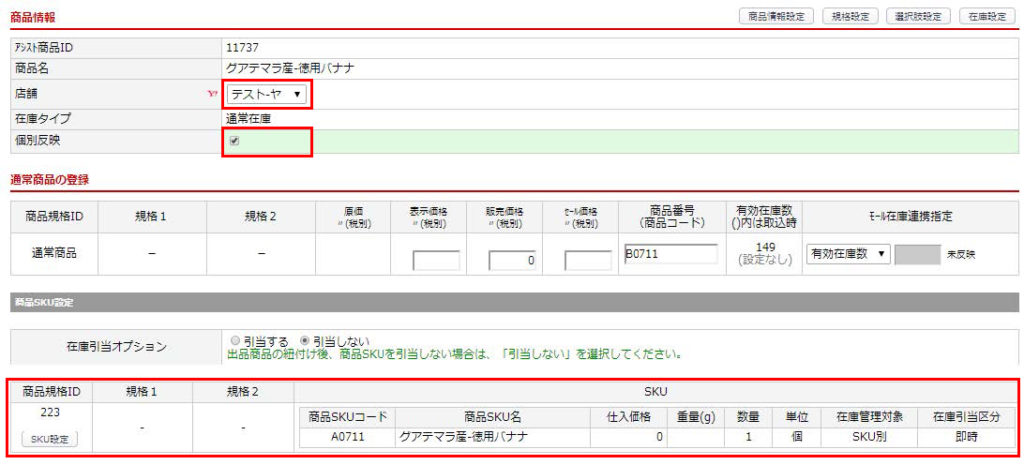
4.在庫登録及び連携の確認
登録した商品の在庫数に共通で設定した在庫数が入力されていること
出品管理>出品商品一覧 – 在庫情報が図のように表示されること

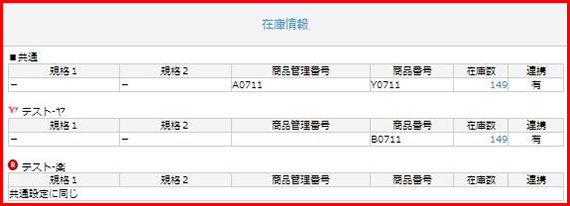
CSV登録時に必要なアップロードファイルとそのアップロード順
店舗の商品タイプが規格商品で、商品コード/管理番号が同一の場合

出品商品登録
【設定画面】
出品管理>出品商品登録
1.必須項目を入力し、出品商品の基本情報を登録する
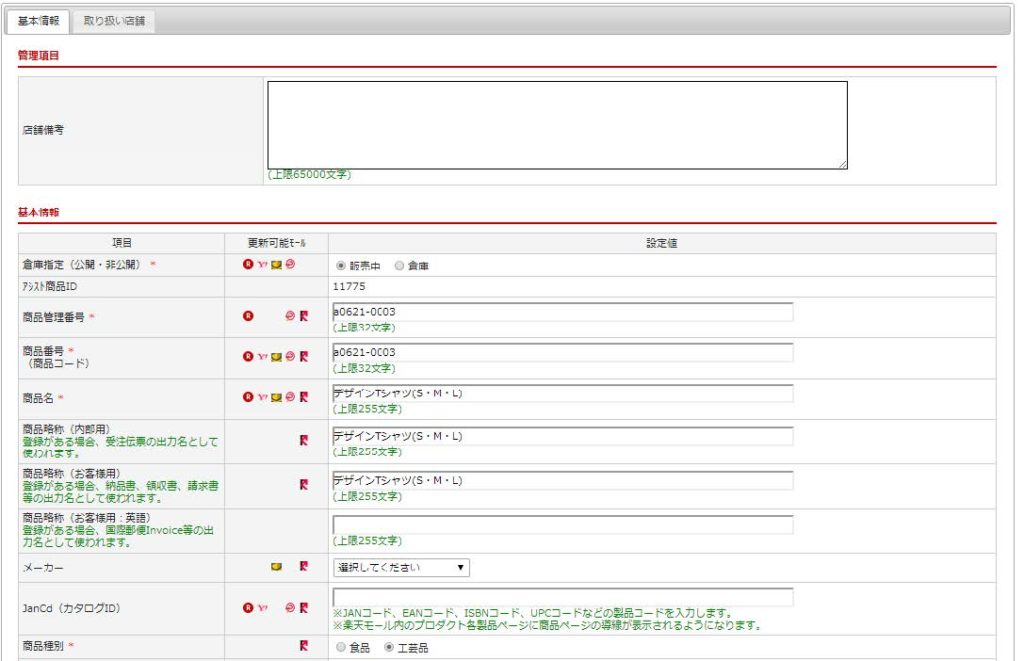
2.在庫タイプは項目選択肢在庫を選択する

3.取り扱い店舗を設定する ※登録製品の取り扱い店舗
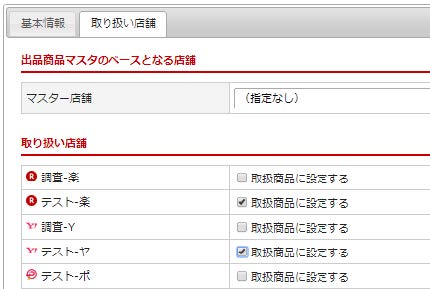
本バリエーションは、各モールの出品情報が基本情報と同じため、取り扱い店舗毎の設定不要
4.規格(項目選択肢)を登録する
出品管理>出品商品一覧から規格登録を行いたい製品を選択し、出品管理>出品商品登録 画面を開き、
画面右上の規格設定ボタンを押下する
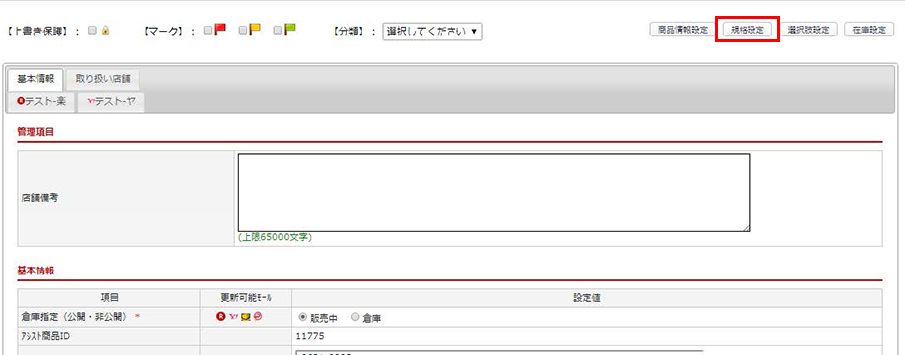
3.商品の規格(項目選択肢)を登録する。
本バリエーションは、各モールの出品情報が基本情報と同じため、取り扱い店舗毎の設定不要
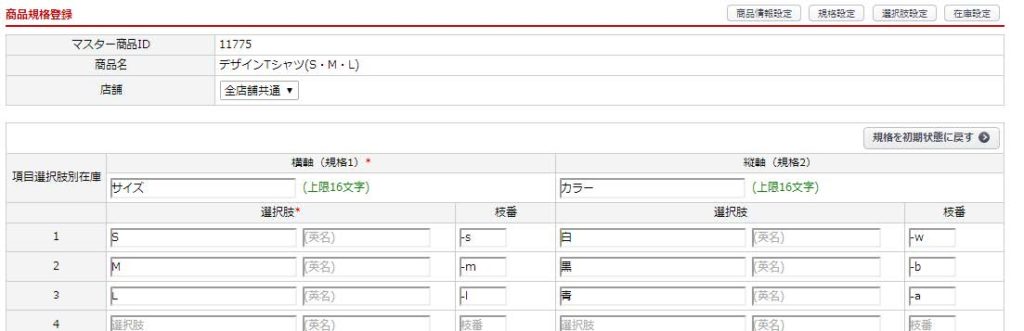
商品SKUの新規登録
【設定画面】
在庫管理>商品単品(SKU)一覧
「商品SKUの新規登録」ボタンを押下
※規格分のSKU登録が必要となる。
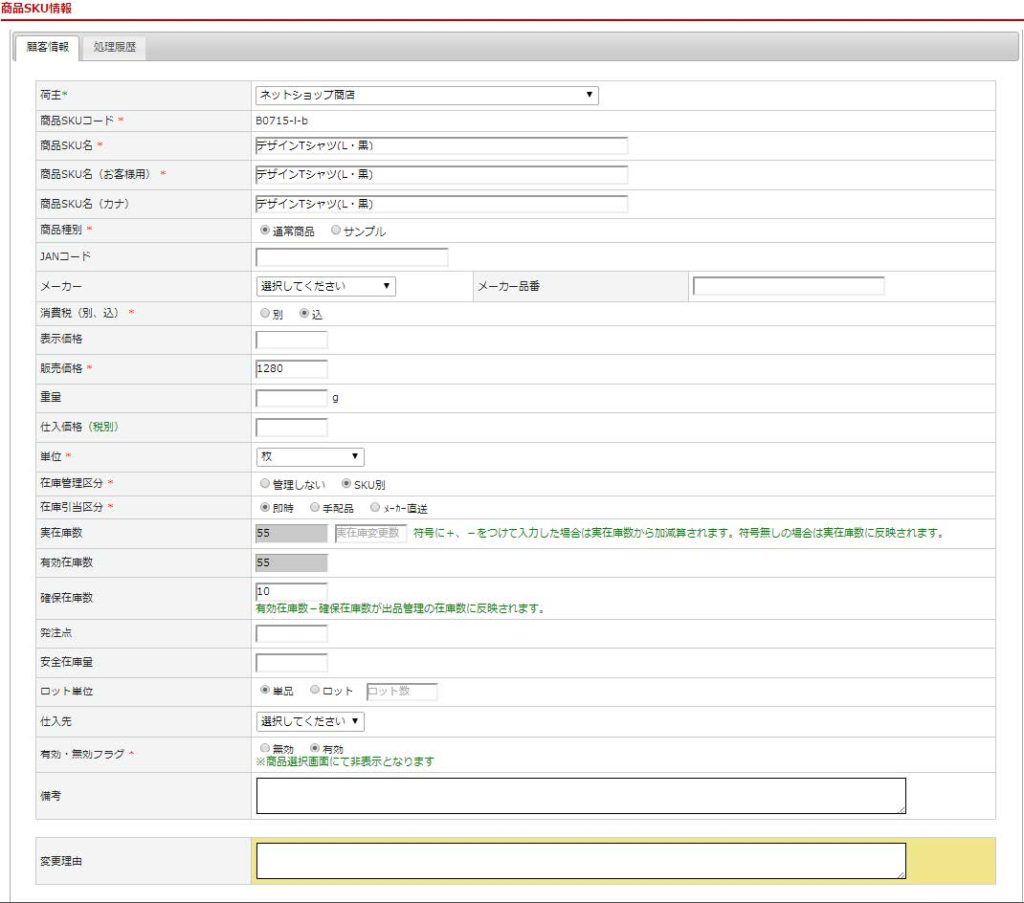
本バリエーションの場合、9種類の登録が必要
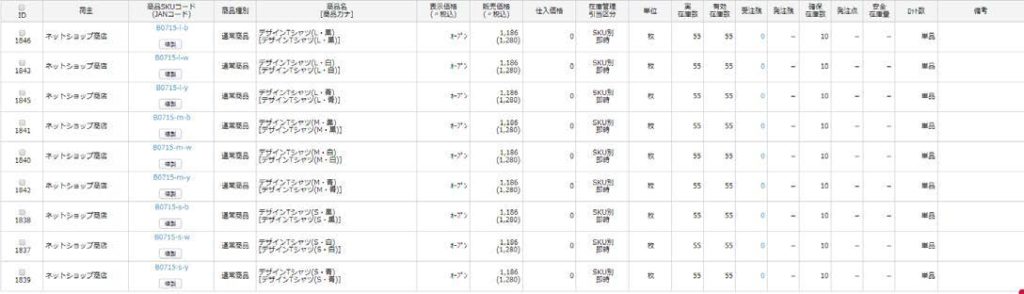
出品商品×商品SKUの紐付
【設定画面】
出品管理>出品商品一覧
1.紐付けを行いたい製品を選択し、出品管理>出品商品登録 画面を開き、画面右上の在庫設定ボタンを押下する。
2.SKU紐付けを実施する
紐付け方法は、 出品商品×商品SKUの紐付 の2~5の設定を参照ください。
本バリエーションで楽天店/Yahoo店は基本情報と同じ為、店舗ごとのSKU紐付け不要
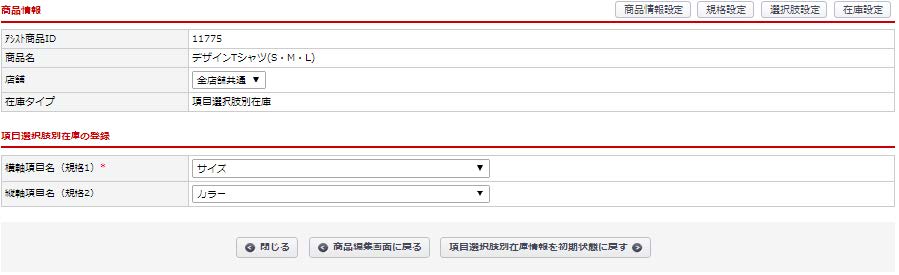
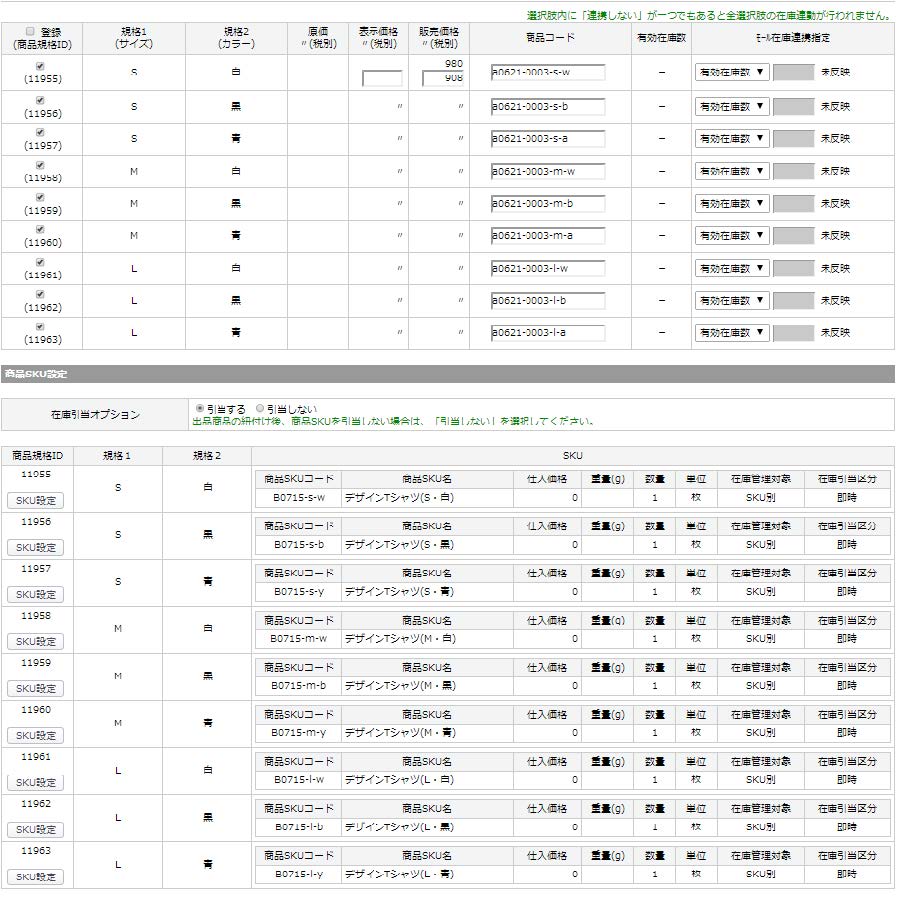
3.在庫登録及び連携の確認
登録した商品の在庫数に共通で設定した在庫数が入力されていること
出品管理>出品商品一覧 – 在庫情報が図のように表示されること
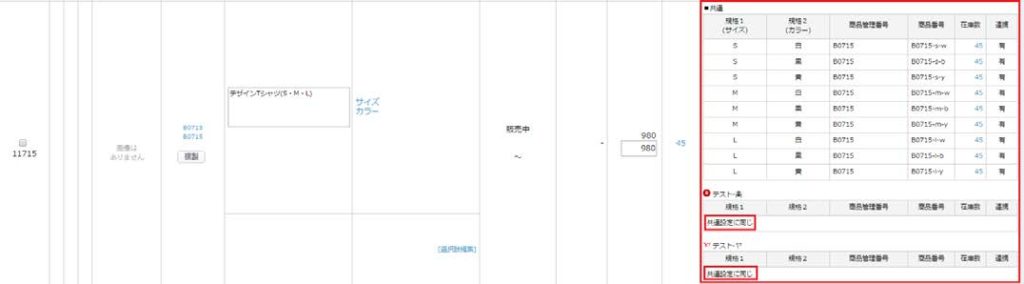
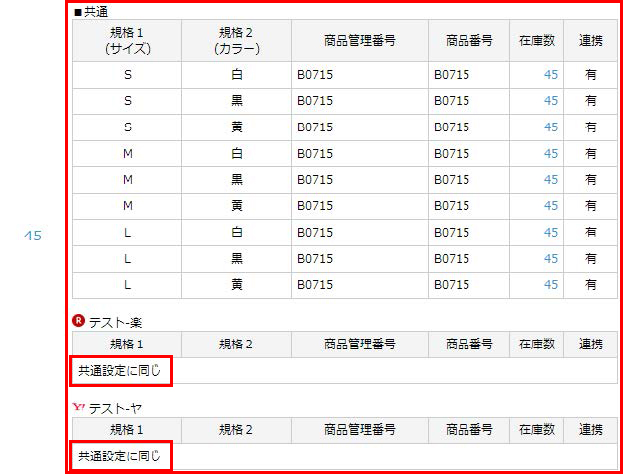
CSV登録時に必要なアップロードファイルとそのアップロード順
店舗毎の商品タイプが規格商品で、商品コード/管理番号が異なる場合

| 共通設定 | Yahoo | |
| 商品コード | a0621-0003 | Y0621-0003 |
出品商品登録
【設定画面】
出品管理>出品商品登録
1.必須項目を入力し、出品商品の基本情報を登録する
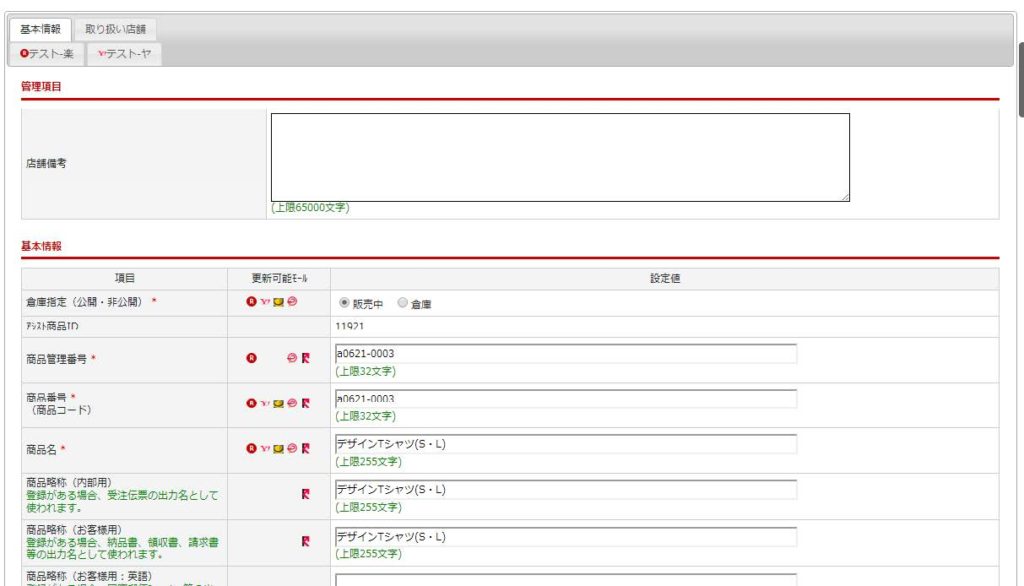
2.在庫タイプは項目選択肢在庫を選択する

3.取り扱い店舗を設定する ※登録製品の取り扱い店舗
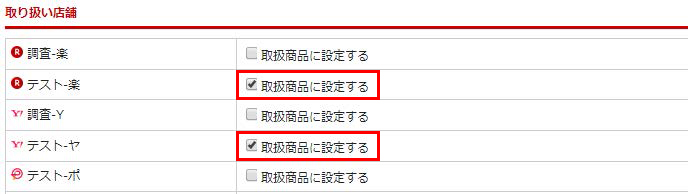
4.取り扱い店舗の設定を行う
※楽天は、基本情報の内容と同様のため設定不要、Yahoo店は、基本情報の商品コードと異なるため、設定が必要
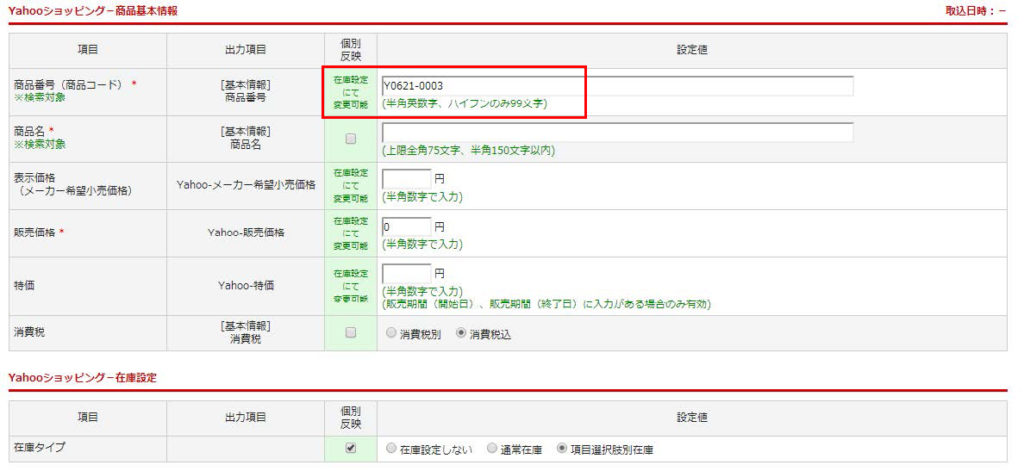
5.規格(項目選択肢)を設定する。
共通情報の項目選択肢を設定する。※楽天店は、同様の内容となるため設定不要
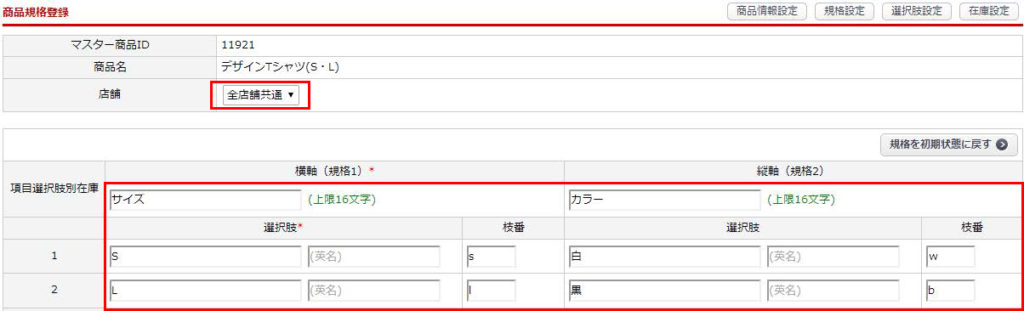
6.Yahooの項目選択肢を設定する
個別反映フラグにチェックを入れる
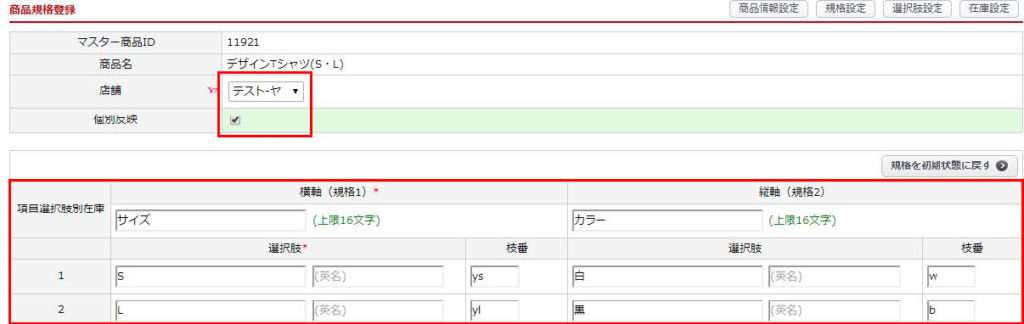
商品SKUの新規登録
【設定画面】
在庫管理>商品単品(SKU)一覧
「商品SKUの新規登録」ボタンを押下
※規格分のSKU登録が必要となる。
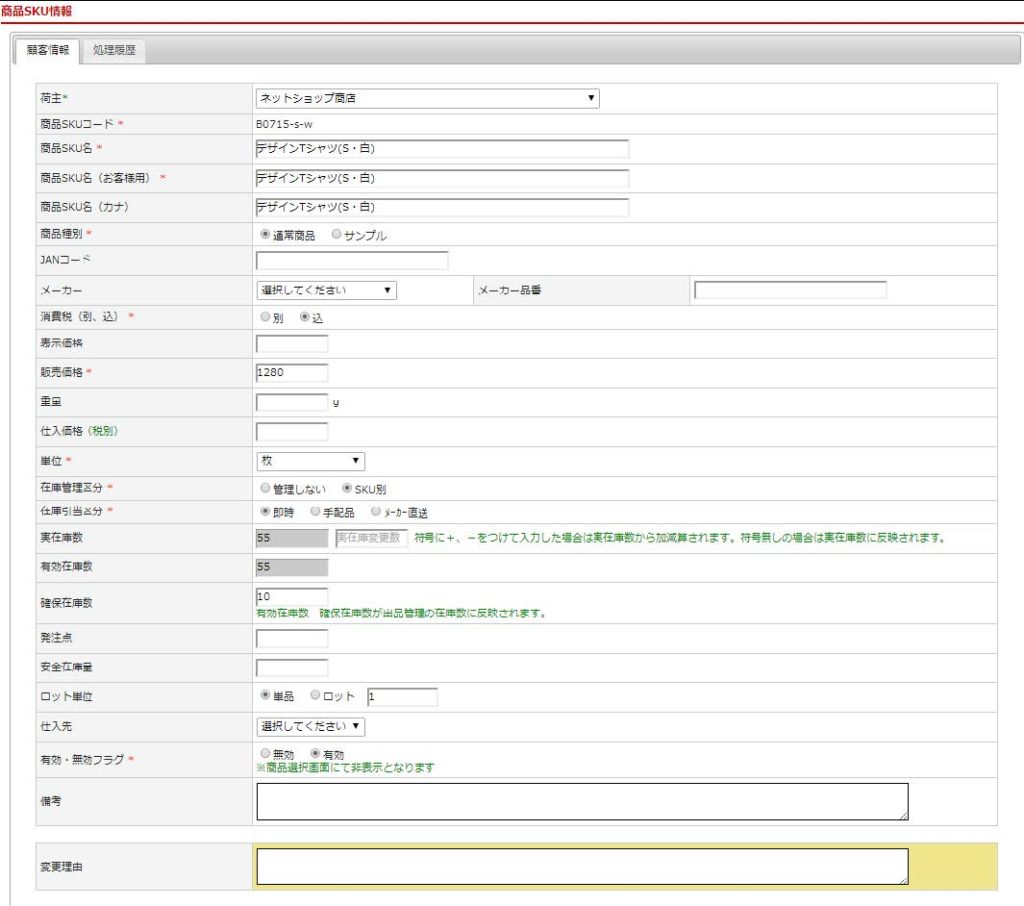
本バリエーションの場合、4の登録が必要
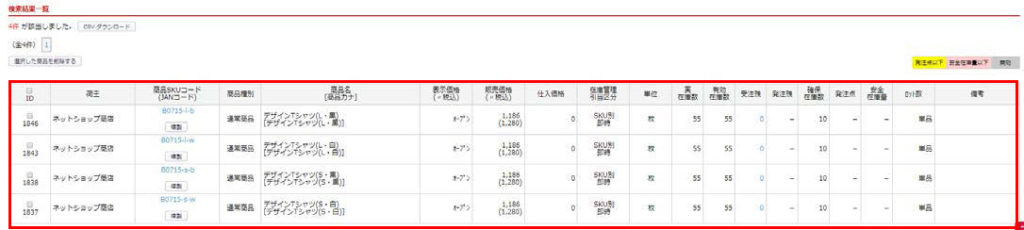
出品商品×商品SKUの紐付
【設定画面】
出品管理>出品商品一覧
1.紐付けを行いたい製品を選択し、出品管理>出品商品登録 画面を開き、画面右上の在庫設定ボタンを押下する。
2.共通情報のSKU紐付けを実施する
紐付け方法は、 出品商品×商品SKUの紐付 の2~5の設定を参照ください。
本バリエーションでは、楽天店同様の内容となるため、店舗ごとのSKU紐付け不要
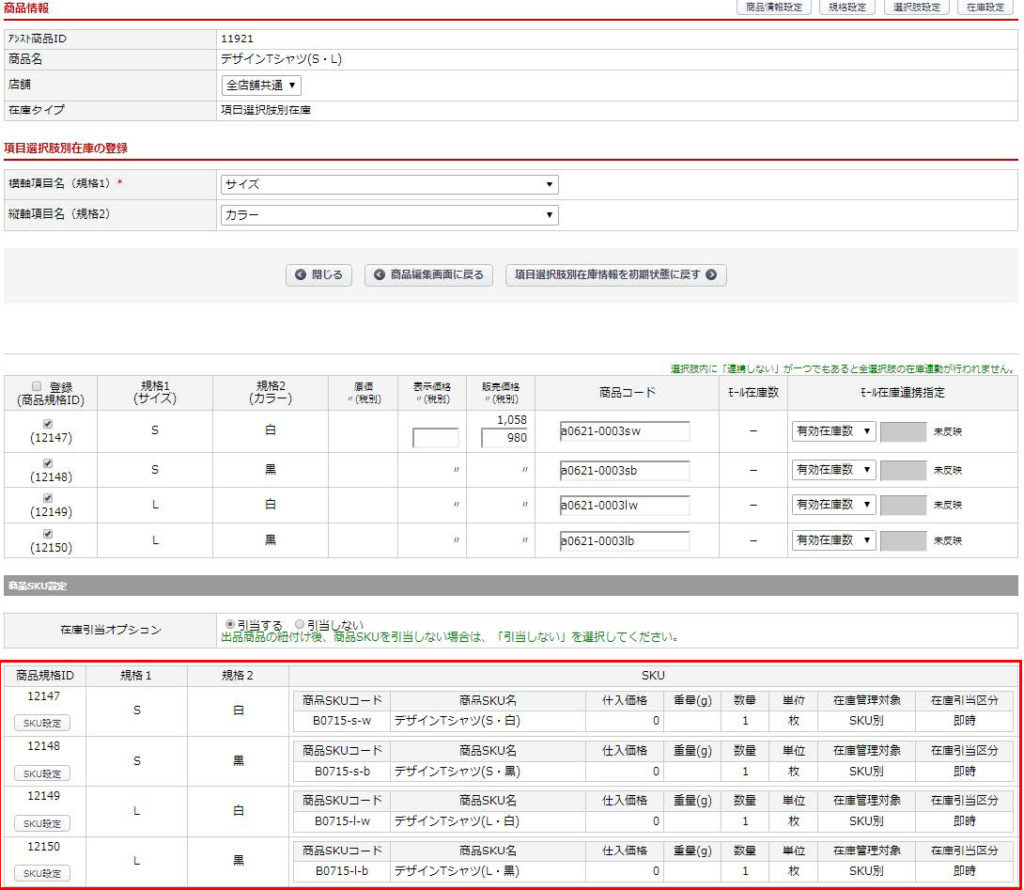
Yahoo店のSKU紐付けを実施する。
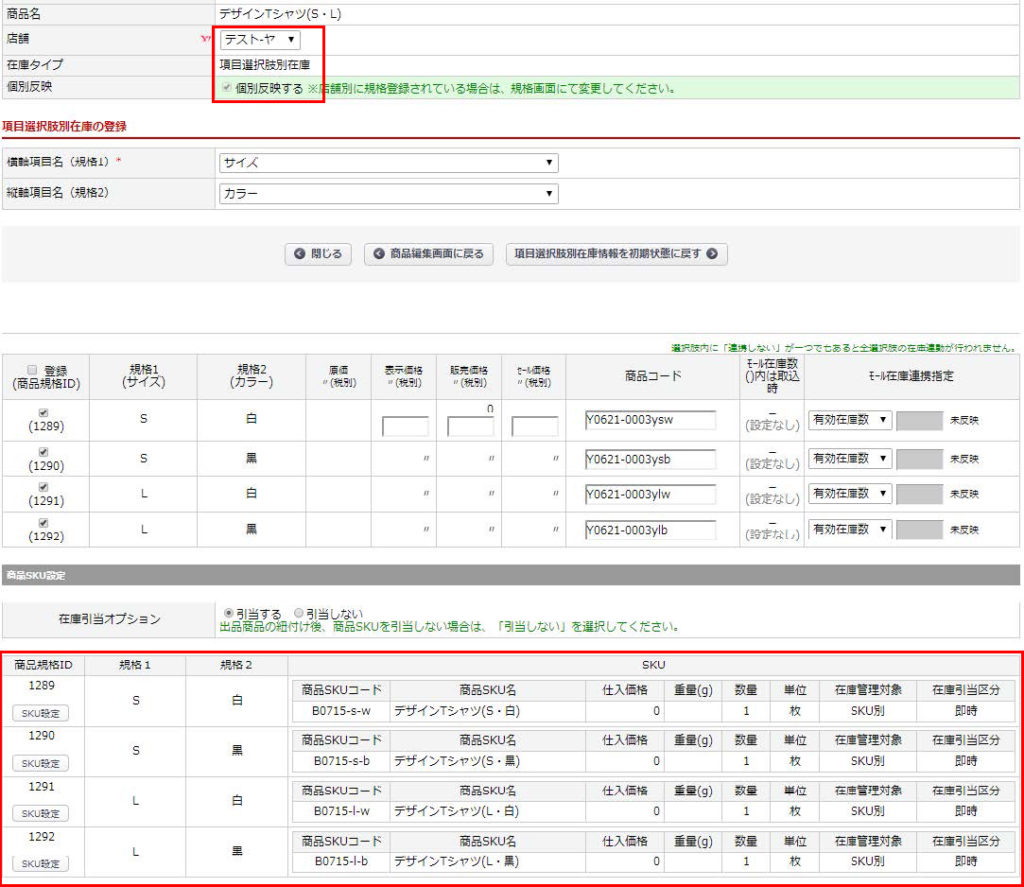
3.在庫登録及び連携の確認
登録した商品の在庫数に共通で設定した在庫数が入力されていること
出品管理>出品商品一覧 – 在庫情報が図のように表示されること

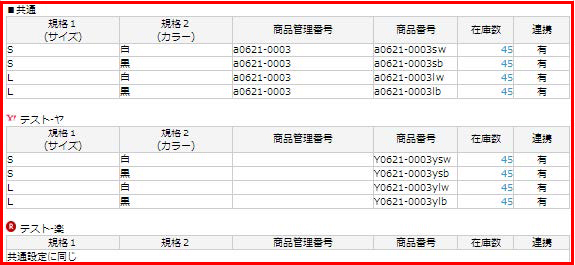
CSV登録時に必要なアップロードファイルとそのアップロード順
- 出品商品CSV-通常商品
- 出品商品CSV-項目選択肢別在庫
- 店舗別出品商品CSV登録 - 通常(楽天・Yahoo)
- 店舗別出品商品CSV登録-項目選択肢別在庫(楽天・Yahoo)
- 商品単品(SKU)CSV
- 出品商品×SKU-CSV
店舗毎の商品タイプが、規格商品、通常商品のように異なり、商品コード/管理番号が同一の場合

出品商品登録
【設定画面】
出品管理>出品商品登録
1.必須項目を入力し、出品商品の基本情報を登録する
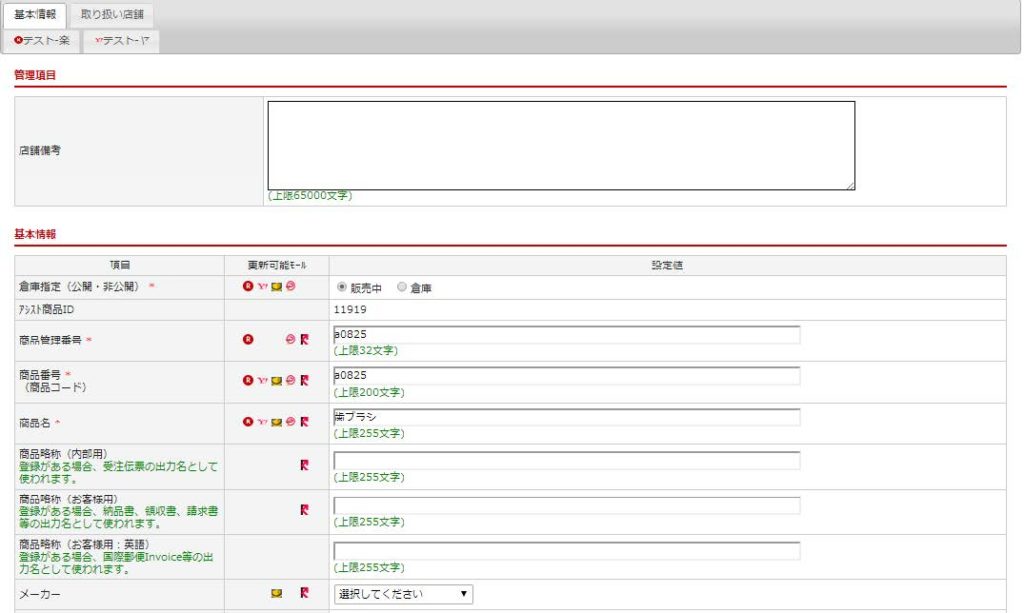
2.在庫タイプは通常在庫を選択する

3.取り扱い店舗を設定する ※登録製品の取り扱い店舗
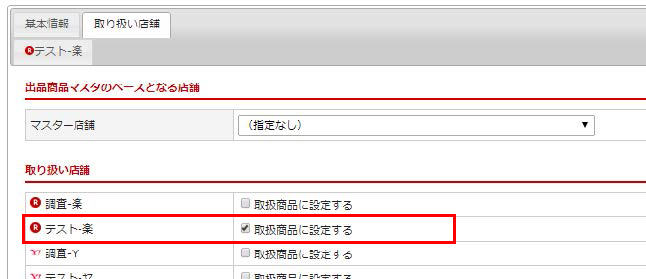
※本バリエーションでは、楽天店は基本情報と異なるため設定が必要

4.規格(項目選択肢)を設定する。
共通情報は通常在庫のため設定不要
Yahooは項目選択肢別在庫のため設定を行う
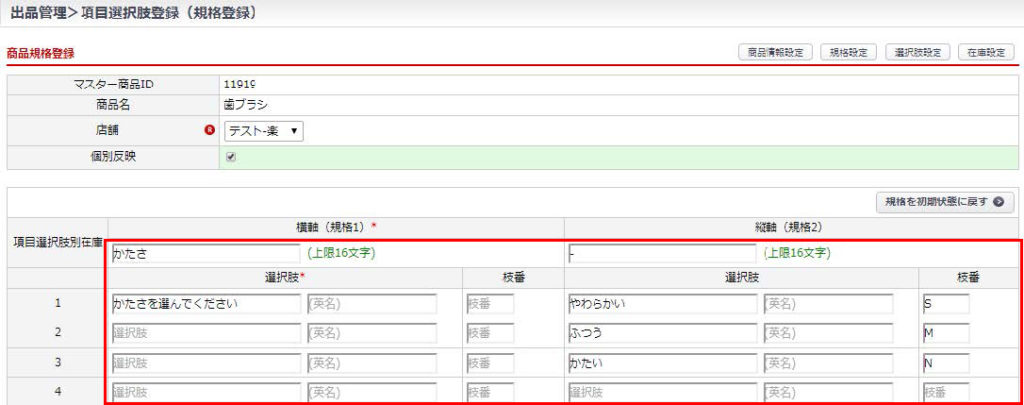
商品SKUの新規登録
【設定画面】
在庫管理>商品単品(SKU)一覧
「商品SKUの新規登録」ボタンを押下
※規格分のSKU登録が必要となる。
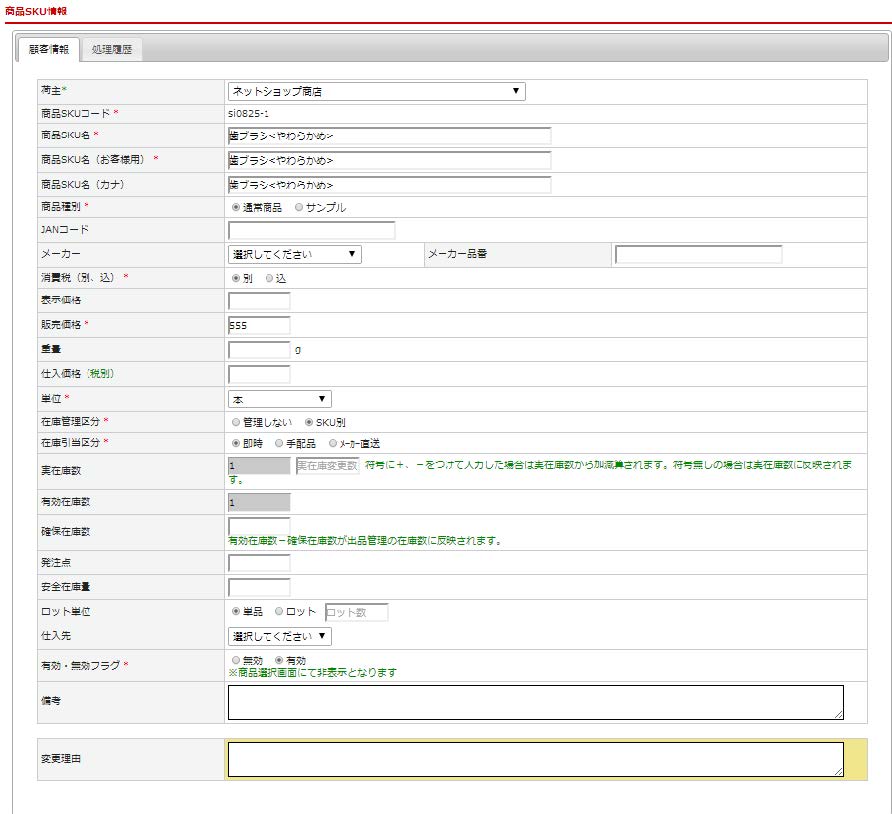
本バリエーションの場合、3の登録が必要

出品商品×商品SKUの紐付
【設定画面】
出品管理>出品商品一覧
1.紐付けを行いたい製品を選択し、出品管理>出品商品登録 画面を開き、画面右上の在庫設定ボタンを押下する。
2.共通情報のSKU紐付けを実施する
紐付け方法は、 出品商品×商品SKUの紐付 の2~5の設定を参照ください。
※本バリエーションでは、楽天店同様の内容となるため、店舗ごとのSKU紐付け不要
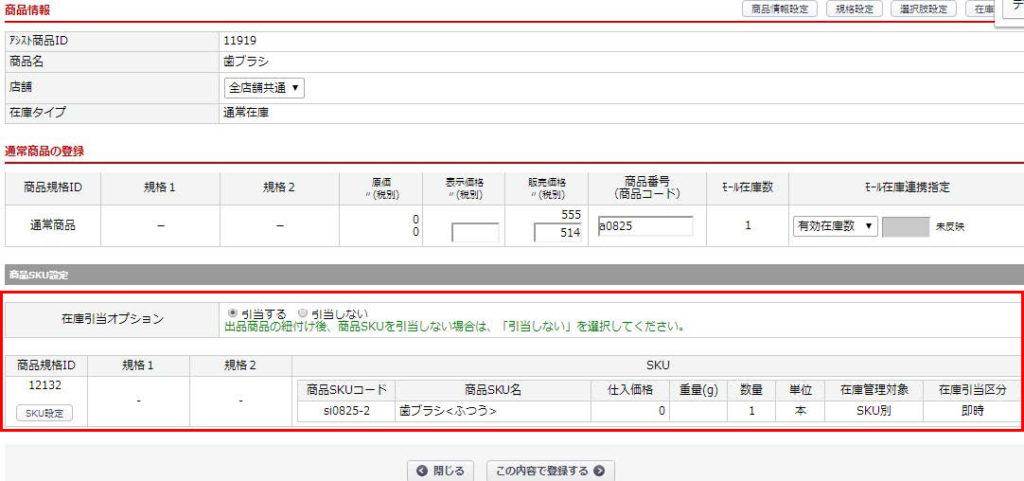
Yahoo店のSKU紐付けを実施する。

3.在庫登録及び連携の確認
登録した商品の在庫数に共通で設定した在庫数が入力されていること
出品管理>出品商品一覧 – 在庫情報が図のように表示されること

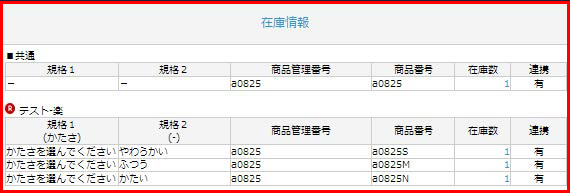
CSV登録時に必要なアップロードファイルとそのアップロード順
- 出品商品CSV-通常商品
- 出品商品CSV-項目選択肢別在庫
- 店舗別出品商品CSV登録 - 通常(楽天・Yahoo)
- 店舗別出品商品CSV登録-項目選択肢別在庫(楽天・Yahoo)
- 商品単品(SKU)CSV
- 出品商品×SKU-CSV
店舗毎の商品タイプが、規格商品、通常商品のように異なり、商品コード/管理番号が異なる場合

出品商品登録
【設定画面】
出品管理>出品商品登録
1.必須項目を入力し、出品商品の基本情報を登録する
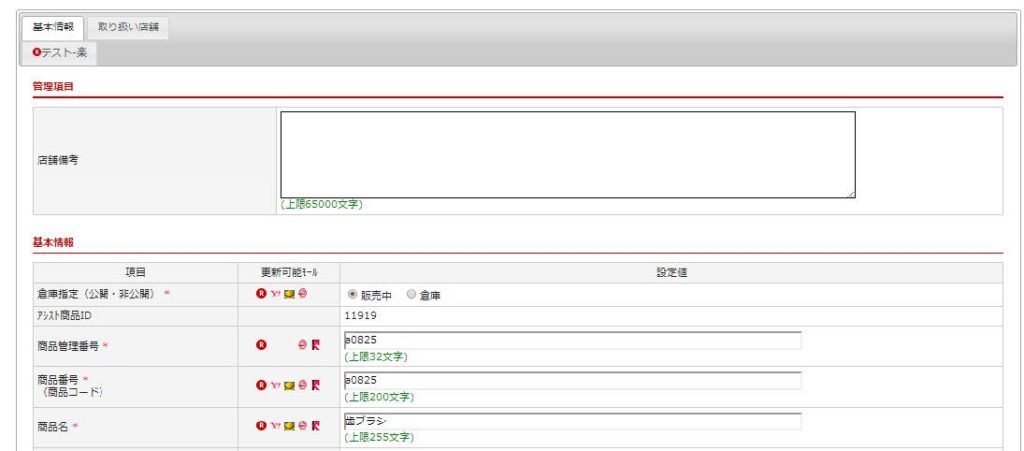
2.在庫タイプは通常在庫を選択する

3.取り扱い店舗を設定する ※登録製品の取り扱い店舗
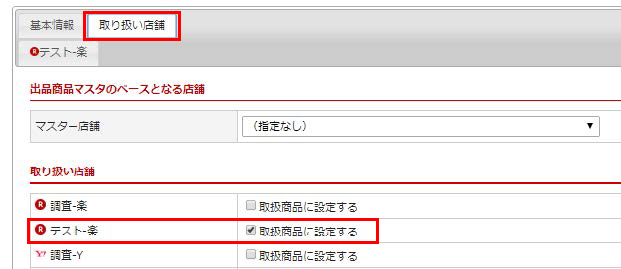
※楽天店は、基本情報と異なるため設定が必要
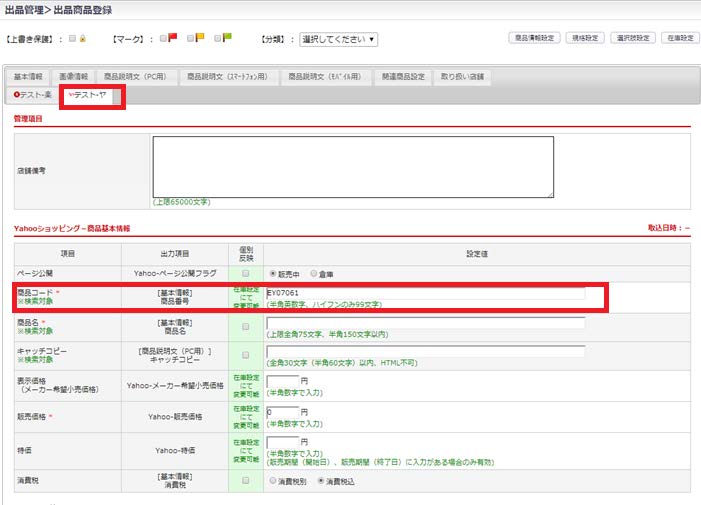
個別反映にチェックを付け、項目選択肢在庫をチェック

※楽天店は、基本情報と異なるため設定が必要
4.規格(項目選択肢)を設定する。
Yahoo店の項目選択肢を設定する。
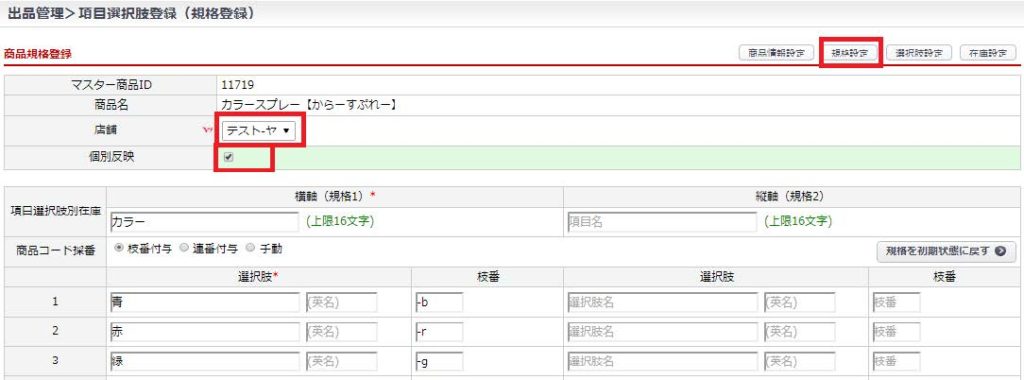
共通情報の通常製品のため、項目選択肢の設定は不要。
※本バリエーションでは、楽天店は、同様の内容となるため設定不要
商品SKUの新規登録
【設定画面】
在庫管理>商品単品(SKU)一覧
「商品SKUの新規登録」ボタンを押下
※規格分のSKU登録が必要となる。
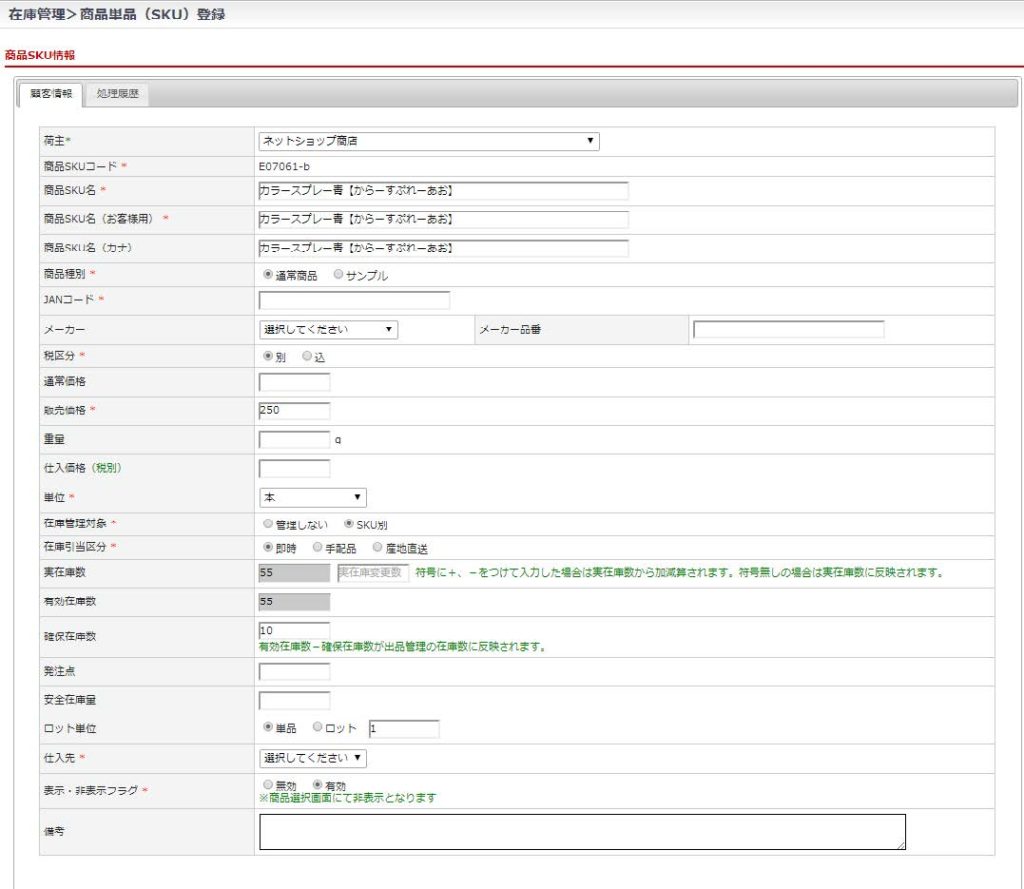
本バリエーションの場合、3の登録が必要

出品商品×商品SKUの紐付
【設定画面】
出品管理>出品商品一覧
1.紐付けを行いたい製品を選択し、出品管理>出品商品登録 画面を開き、画面右上の在庫設定ボタンを押下する。
2.共通情報のSKU紐付けを実施する
紐付け方法は、 出品商品×商品SKUの紐付 の2~5の設定を参照ください。
※本バリエーションでは、楽天店同様の内容となるため、店舗ごとのSKU紐付け不要
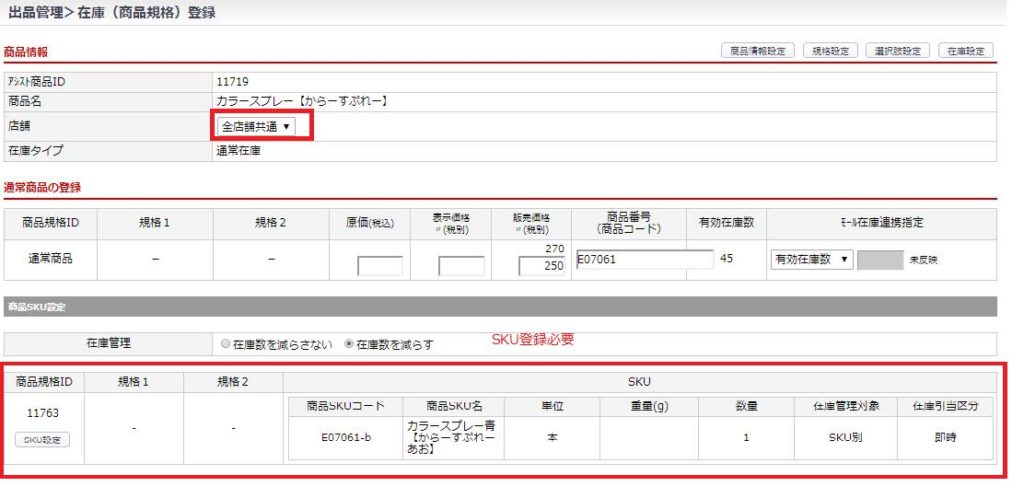
Yahoo店のSKU紐付けを実施する。
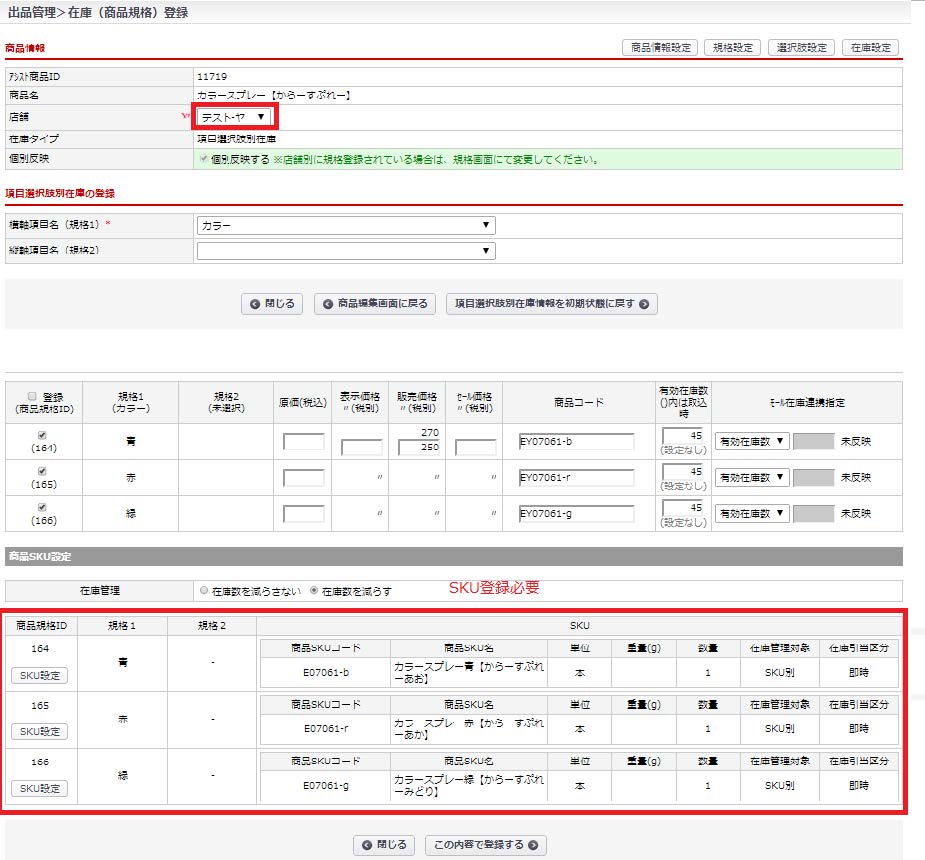
3.在庫登録及び連携の確認
登録した商品の在庫数に共通で設定した在庫数が入力されていること
出品管理>出品商品一覧 – 在庫情報が図のように表示されること

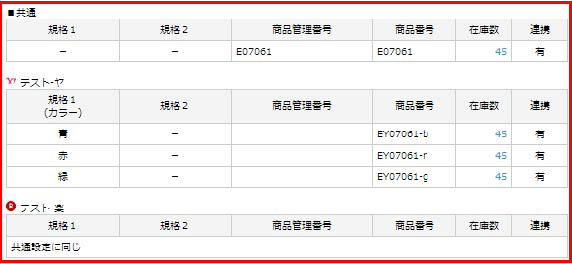
CSV登録時に必要なアップロードファイルとそのアップロード順
- 出品商品CSV-通常商品
- 出品商品CSV-項目選択肢別在庫
- 店舗別出品商品CSV登録 - 通常(楽天・Yahoo)
- 店舗別出品商品CSV登録-項目選択肢別在庫(楽天・Yahoo)
- 商品単品(SKU)CSV
- 出品商品×SKU-CSV
プレゼント品(モール連携不要)
設定手順
事前準備
【設定画面】
環境設定>管理システム設定 - 受注管理設定タブ
封入物設定で"設定する(セット番号無し)"を選択。
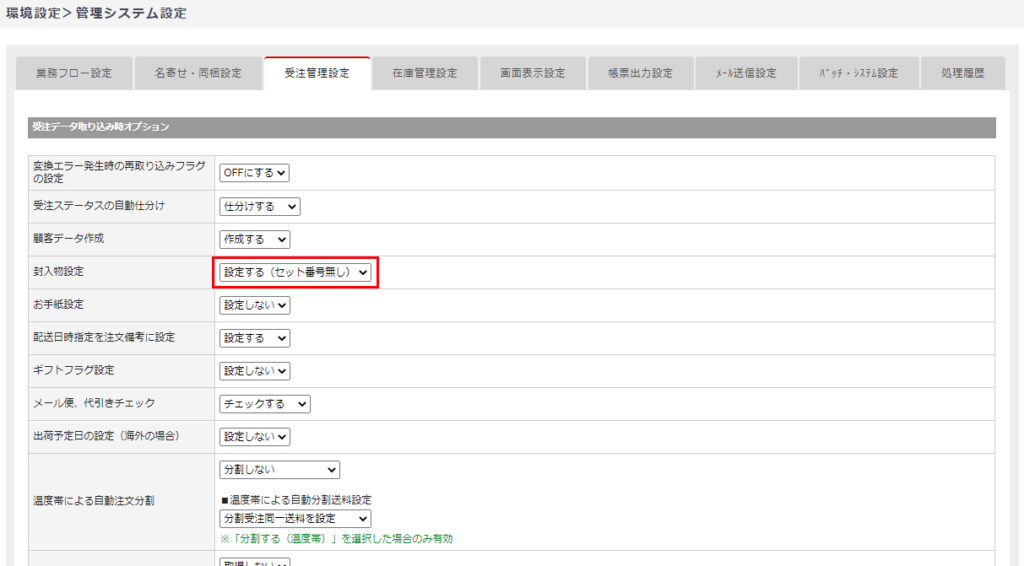
1.商品登録を行う(ダミー商品)
① 基本情報:販売商品ではないため、倉庫指定は非公開
② 取り扱い店舗:店舗取扱はないため、基本情報のみを登録する
2.SKU登録を行う
3.出品商品×SKU-CSV登録
4.封入物と1で登録した商品と紐付け
① 登録済封入物から在庫管理したいプレゼント品を選択
② 封入物登録画面から設定した商品管理番号を登録する。
設定例
例)楽天にて「シーフードピザ」を1枚購入する毎に「ピザカッター」をプレゼント(封入)する場合の設定
購入時に項目選択肢で ”ほしい” か ”いらない” か選択させる
楽天出店画面
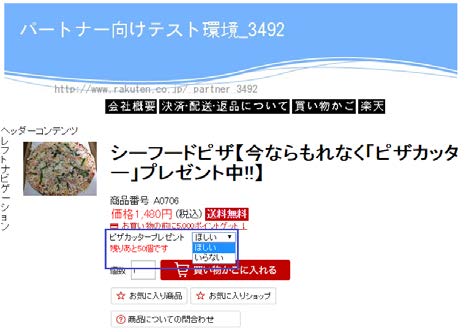
1.出品商品登録
プレゼント品の出品商品登録
【設定画面】
出品管理>出品商品登録 基本情報タブ
*必須項目のみ設定し、保存する。
※倉庫指定は非公開(倉庫)を選択
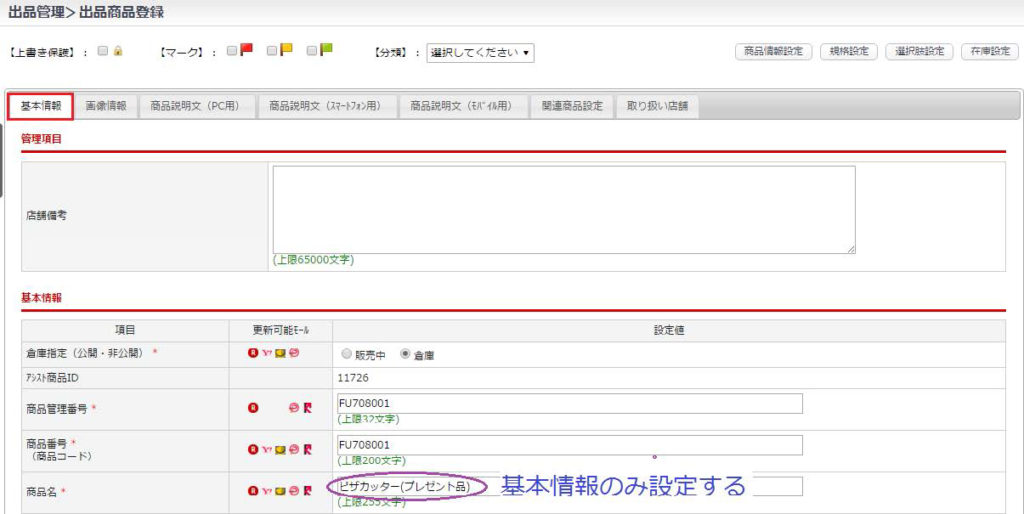
取り扱い店舗タブ
取り扱い店舗:チェック不要
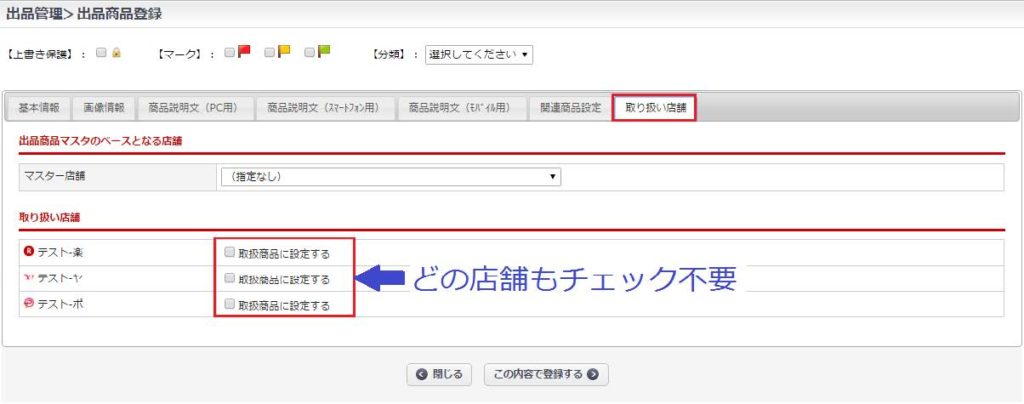
2.商品SKUの新規登録
【設定画面】
在庫管理>商品単品(SKU)一覧
「商品SKUの新規登録」ボタンを押下
必要情報を記入し、登録
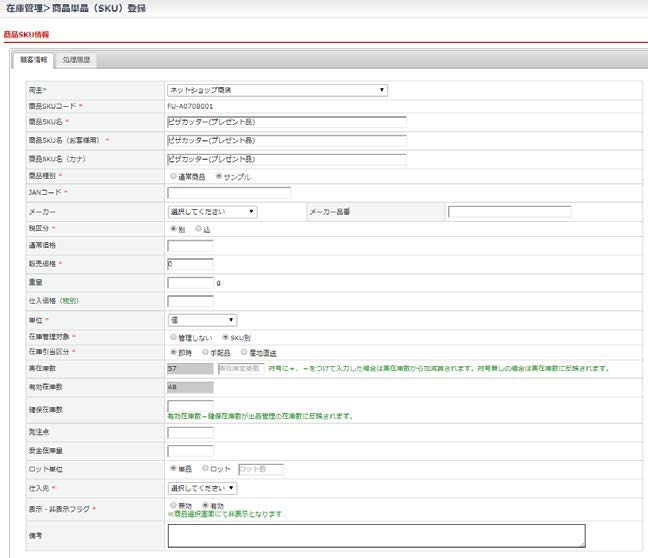

3.出品商品×商品SKUの紐付
【設定画面】
出品管理>出品商品一覧
1.紐付けを行いたい製品を選択し、出品管理>出品商品登録 画面を開き、画面右上の在庫設定ボタンを押下する。
2.共通情報のSKU紐付けを実施する
紐付け方法は、 出品商品×商品SKUの紐付 の2~5の設定を参照ください。
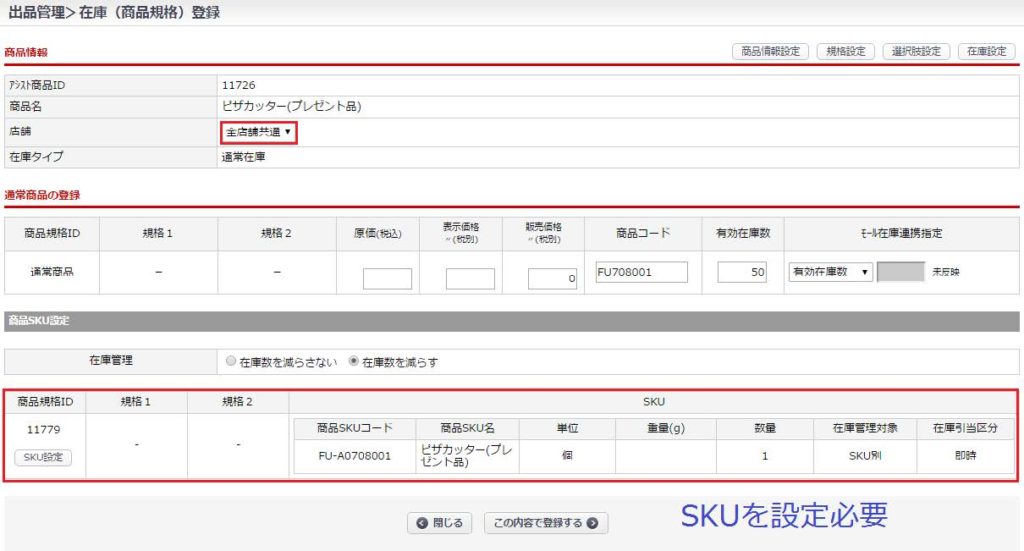
4.封入物設定を行う
封入物と1で登録した商品と紐付け
【設定画面】
封入物管理>封入物一覧 「封入物の新規登録」を押下し、封入物管理>封入物登録 画面を表示
*必須項目を記入
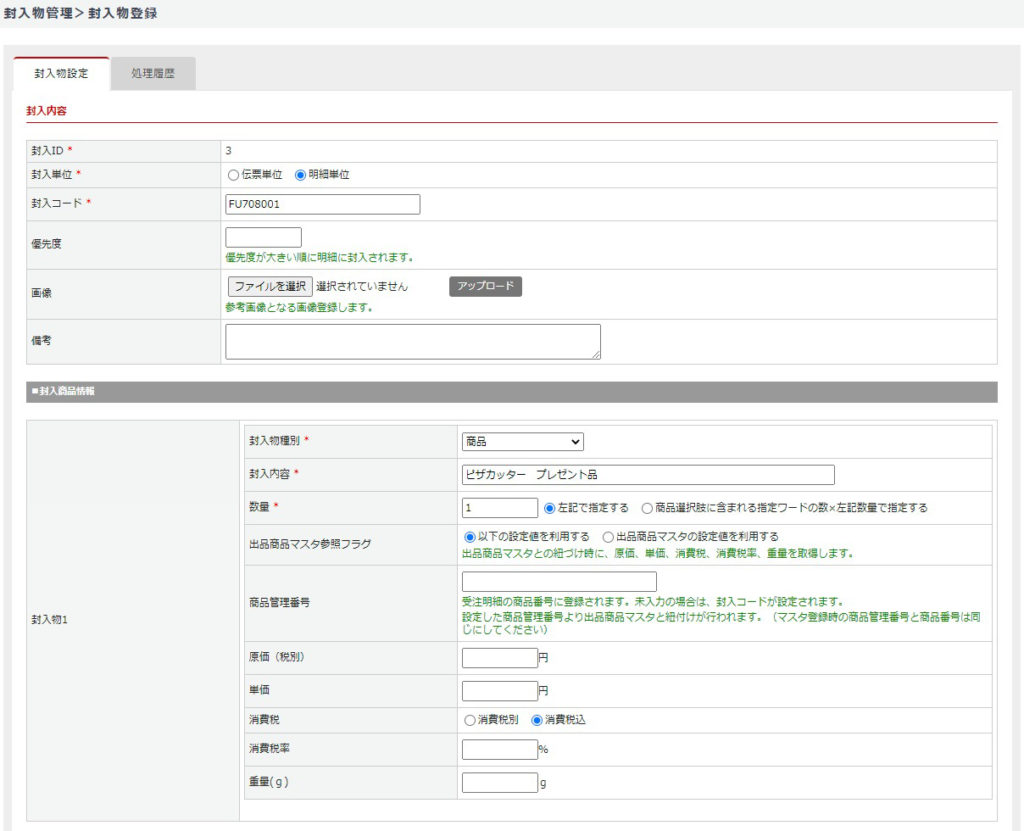
封入店舗を選択
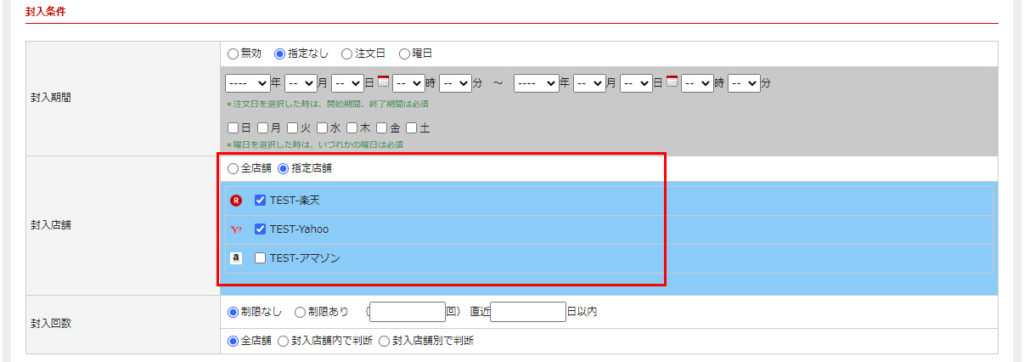
封入条件を設定
① 例)購入商品 シーフードピザ(商品番号「A0706」)
② 例)選択肢 「ほしい」を 選択
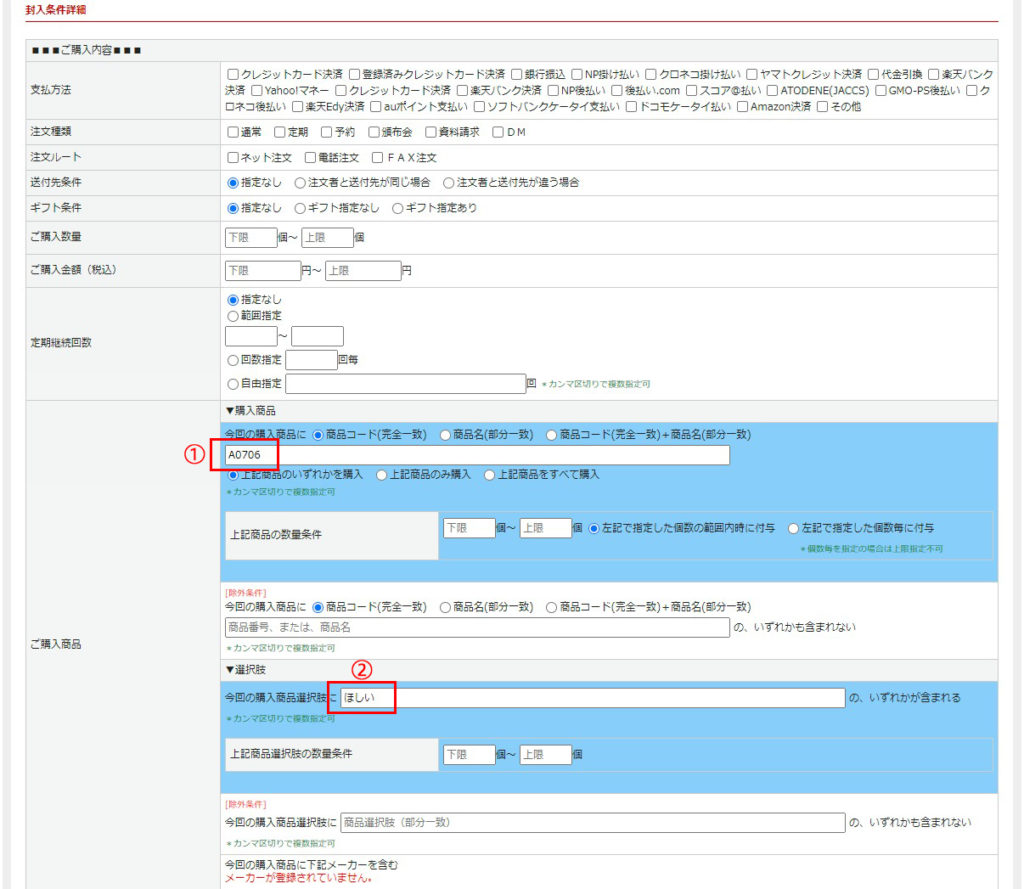
購入例
例1)楽天で、シーフードピザを3枚購入し、ピザカッター”ほしい”を選択した場合
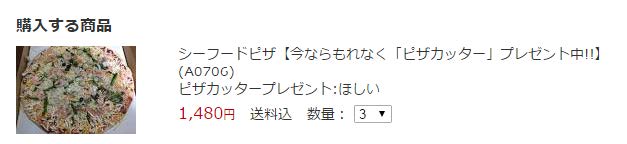
受注一覧での表示
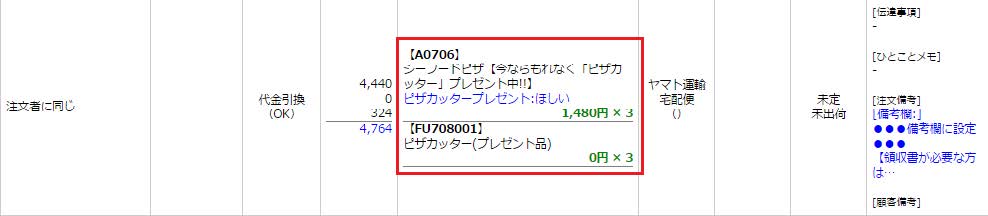
在庫表示
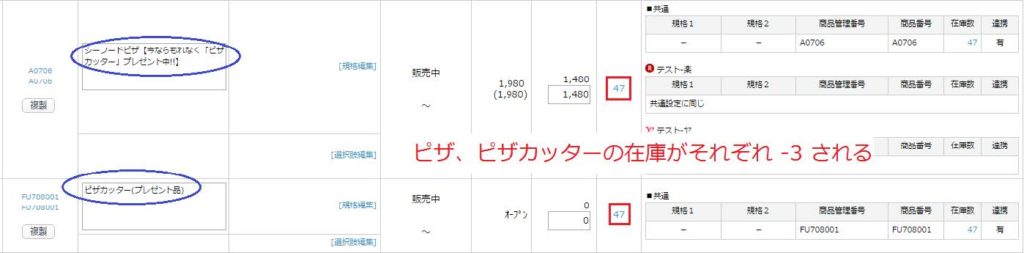
例2)楽天で、シーフードピザを3枚購入し、ピザカッター”いならい”を選択した場合
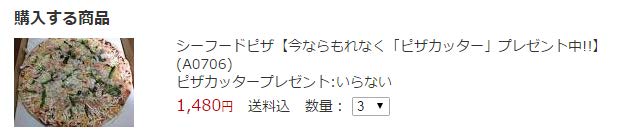
受注一覧での表示
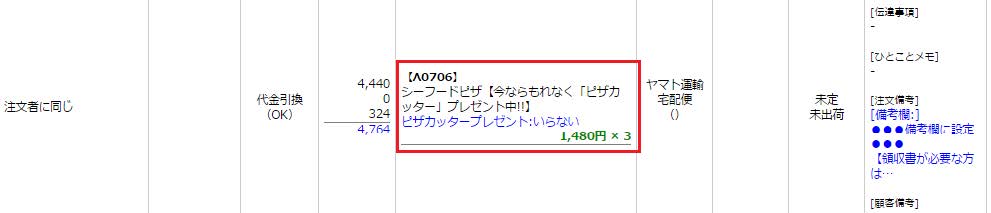
在庫表示